Page 1

Guía de Hardware
HP Tablet PC
Número de parte del documento: 331734-161
Octubre de 2003
Esta guía explica cómo identificar, usar, modificar y mantener las
funciones del hardware en la Tablet PC y teclado. También
incluye especificaciones de alimentación, de red y ambientales,
que pueden ser de ayuda al viajar con la Tablet PC.
Page 2

© 2003 Hewlett-Packard Development Company, L.P.
Microsoft y Windows son marcas comerciales de Microsoft Corporation en
EE.UU. y en otros países. El logotipo SD es una marca comercial.
La información de este documento está sujeta a cambios sin previo aviso.
Las únicas garantías para los productos y servicios HP se establecen en las
declaraciones de garantía expresas que acompañan a dichos productos y
servicios. Nada de lo contenido en este documento debe interpretarse como
parte de una garantía adicional. HP no será responsable de omisiones ni
errores técnicos o editoriales contenidos en este documento.
Guía de Hardware
HP Tablet PC
Primera edición: Octubre de 2003
Número de referencia: TC1100/TR1105
Número de parte del documento: 331734-161
Page 3

Contenido
1 Componentes externos
Componentes del lápiz . . . . . . . . . . . . . . . . . . . . . . . . . . . 1–1
Componentes de la Tablet PC . . . . . . . . . . . . . . . . . . . . . 1–2
Parte frontal: Luces y Bluetooth . . . . . . . . . . . . . . . . 1–2
Parte frontal: Botones activados por el lápiz. . . . . . . 1–3
Lado derecho: Interruptor de encendido y
luz de alimentación/Suspensión. . . . . . . . . . . . . . . . . 1–4
Lado derecho: Botón de seguridad de
Windows y botón para alternar la pantalla . . . . . . . . 1–5
Lado derecho: Botones Esc, Tab y menú Q . . . . . . . 1–6
Lado derecho: Selector y antena . . . . . . . . . . . . . . . . 1–7
Lado inferior . . . . . . . . . . . . . . . . . . . . . . . . . . . . . . . 1–8
Lado izquierdo: Ranuras de conexión
y conector del teclado . . . . . . . . . . . . . . . . . . . . . . . . 1–9
Lado izquierdo: Ranura de cable de
seguridad, agujero de ventilación y antena . . . . . . . 1–10
Parte superior: Conectores y enchufes. . . . . . . . . . . 1–11
Parte superior: Soporte para el lápiz y
luces de conexión a LAN. . . . . . . . . . . . . . . . . . . . . 1–12
Parte superior: Ranuras de tarjeta, botones
y abertura del lápiz . . . . . . . . . . . . . . . . . . . . . . . . . 1–13
Parte posterior: Recursos de conexión
y compartimiento de disco duro . . . . . . . . . . . . . . . 1–14
Parte posterior: Compartimiento de batería. . . . . . . 1–15
Parte posterior: Compartimiento de
memoria y de mini PCI . . . . . . . . . . . . . . . . . . . . . . 1–16
Parte posterior: Etiquetas. . . . . . . . . . . . . . . . . . . . . 1–18
Guía de Hardware iii
Page 4

Contenido
Parte posterior: Pies de inclinación
y pies
de caucho . . . . . . . . . . . . . . . . . . . . . . . . . . . . . . . . . 1–19
Componentes adicionales estándar de la Tablet PC. . . . 1–20
CD de Documentación. . . . . . . . . . . . . . . . . . . . . . . 1–21
Cordones y cables . . . . . . . . . . . . . . . . . . . . . . . . . . 1–22
Adaptadores y accesorios . . . . . . . . . . . . . . . . . . . . 1–23
Componentes del teclado de la
Tablet PC . . . . . . . . . . . . . . . . . . . . . . . . . . . . . . . . . . . . 1–24
Parte frontal: Luces y dispositivo señalador . . . . . . 1–24
Parte frontal: Teclas. . . . . . . . . . . . . . . . . . . . . . . . . 1–25
Parte frontal: Recursos de
posición y seguridad . . . . . . . . . . . . . . . . . . . . . . . . 1–26
Parte superior. . . . . . . . . . . . . . . . . . . . . . . . . . . . . . 1–27
Parte posterior . . . . . . . . . . . . . . . . . . . . . . . . . . . . . 1–28
Componentes estándar adicionales
del teclado . . . . . . . . . . . . . . . . . . . . . . . . . . . . . . . . 1–29
2 Lápiz, controles de comando y teclados
Lápiz. . . . . . . . . . . . . . . . . . . . . . . . . . . . . . . . . . . . . . . . . 2–1
Ingreso de información con el lápiz . . . . . . . . . . . . . 2–2
Calibración del lápiz . . . . . . . . . . . . . . . . . . . . . . . . . 2–4
Configuración de preferencias de lápiz . . . . . . . . . . . 2–5
Controles de comando . . . . . . . . . . . . . . . . . . . . . . . . . . . 2–6
Identificación de controles de comando . . . . . . . . . . 2–6
Referencia rápida de controles de comando . . . . . . . 2–7
Uso de controles de comando . . . . . . . . . . . . . . . . . . 2–8
Configuración de preferencias del control
de comando . . . . . . . . . . . . . . . . . . . . . . . . . . . . . . . 2–14
Teclado en pantalla . . . . . . . . . . . . . . . . . . . . . . . . . . . . 2–17
Teclado de la Tablet PC . . . . . . . . . . . . . . . . . . . . . . . . . 2–18
Uso del dispositivo señalador . . . . . . . . . . . . . . . . . 2–19
Uso del teclado numérico . . . . . . . . . . . . . . . . . . . . 2–20
Uso de F11/F12 . . . . . . . . . . . . . . . . . . . . . . . . . . . 2–23
iv Guía de Hardware
Page 5

3 Paquetes de baterías
Funcionamiento de la Tablet PC con
alimentación de la batería. . . . . . . . . . . . . . . . . . . . . . . . . 3–1
Reemplazo del paquete de baterías . . . . . . . . . . . . . . . . . 3–2
Retiro del paquete de baterías . . . . . . . . . . . . . . . . . . 3–2
Inserción del paquete de baterías. . . . . . . . . . . . . . . . 3–3
Protección del paquete de baterías . . . . . . . . . . . . . . . . . . 3–5
Acceso al tornillo de seguridad del
paquete de baterías. . . . . . . . . . . . . . . . . . . . . . . . . . . 3–5
Inserción del tornillo de seguridad del
paquete de baterías. . . . . . . . . . . . . . . . . . . . . . . . . . . 3–6
Carga del paquete de baterías. . . . . . . . . . . . . . . . . . . . . . 3–7
Carga del paquete de baterías nuevo . . . . . . . . . . . . . 3–8
Carga del paquete de baterías en uso. . . . . . . . . . . . . 3–8
Monitoreo de la carga en el paquete de baterías . . . . . . . 3–9
Obtención de información exacta de
la carga. . . . . . . . . . . . . . . . . . . . . . . . . . . . . . . . . . . . 3–9
Visualización de información de carga
en pantalla . . . . . . . . . . . . . . . . . . . . . . . . . . . . . . . . . 3–9
Visualización de información de carga
en el paquete de baterías . . . . . . . . . . . . . . . . . . . . . 3–11
Administración de estados de carga
de batería baja . . . . . . . . . . . . . . . . . . . . . . . . . . . . . . . . 3–12
Identificación de estados de carga
de batería baja . . . . . . . . . . . . . . . . . . . . . . . . . . . . . 3–12
Solución de estados de carga de
batería baja. . . . . . . . . . . . . . . . . . . . . . . . . . . . . . . . 3–13
Inicio y salida de la Suspensión o de
la Hibernación . . . . . . . . . . . . . . . . . . . . . . . . . . . . . 3–14
Calibración del paquete de baterías . . . . . . . . . . . . . . . . 3–15
Cuándo realizar la calibración . . . . . . . . . . . . . . . . . 3–15
Cómo realizar una calibración. . . . . . . . . . . . . . . . . 3–15
Procedimientos y configuración para
conservar las baterías . . . . . . . . . . . . . . . . . . . . . . . . . . . 3–18
Ahorro de energía mientras trabaja . . . . . . . . . . . . . 3–18
Contenido
Guía de Hardware v
Page 6

Contenido
Selección de una configuración de
ahorro de energía . . . . . . . . . . . . . . . . . . . . . . . . . . . 3–19
Almacenamiento del paquete de baterías. . . . . . . . . . . . 3–20
Eliminación del paquete de baterías usado . . . . . . . . . . 3–21
Más información acerca de la alimentación. . . . . . . . . . 3–22
4 Unidades de disco
Adición de una unidad de disco al equipo . . . . . . . . . . . . 4–1
Comprensión de términos relacionados
con las unidades de disco . . . . . . . . . . . . . . . . . . . . . . . . . 4–2
Términos para los tipos de unidades
de disco . . . . . . . . . . . . . . . . . . . . . . . . . . . . . . . . . . . 4–2
Términos para los medios de unidades . . . . . . . . . . . 4–3
Cuidado de unidades . . . . . . . . . . . . . . . . . . . . . . . . . . . . 4–3
Inserción o retiro de medios de unidades. . . . . . . . . . . . . 4–5
Inserción de un CD o de un DVD . . . . . . . . . . . . . . . 4–5
Retiro del CD o del DVD (con alimentación) . . . . . . 4–7
Retiro de un CD o de un DVD
(sin alimentación) . . . . . . . . . . . . . . . . . . . . . . . . . . . 4–8
Inserción del disquete . . . . . . . . . . . . . . . . . . . . . . . . 4–9
Retiro del disquete. . . . . . . . . . . . . . . . . . . . . . . . . . . 4–9
Uso de medios de unidades . . . . . . . . . . . . . . . . . . . . . . 4–10
Evite la Suspensión y la Hibernación . . . . . . . . . . . 4–10
Visualización del contenido de medios . . . . . . . . . . 4–10
Cuidado de medios de unidades . . . . . . . . . . . . . . . 4–11
Más información acerca del software para unidades . . . 4–12
5Audio
Ajuste del volumen . . . . . . . . . . . . . . . . . . . . . . . . . . . . . 5–1
Uso del icono de control de volumen . . . . . . . . . . . . 5–1
Uso del menú Q . . . . . . . . . . . . . . . . . . . . . . . . . . . . . 5–2
Uso de los parlantes internos . . . . . . . . . . . . . . . . . . . . . . 5–3
Uso del micrófono interno . . . . . . . . . . . . . . . . . . . . . . . . 5–4
Conexión del dispositivo de audio . . . . . . . . . . . . . . . . . . 5–5
vi Guía de Hardware
Page 7

Identificación de enchufes de audio . . . . . . . . . . . . . 5–5
Uso del enchufe de salida de audio . . . . . . . . . . . . . . 5–6
Uso del enchufe del auricular . . . . . . . . . . . . . . . . . . 5–6
Uso del enchufe del micrófono . . . . . . . . . . . . . . . . . 5–7
Búsqueda de información de Software
de audio y video . . . . . . . . . . . . . . . . . . . . . . . . . . . . . . . . 5–7
6 Módem interno
Conexión del módem . . . . . . . . . . . . . . . . . . . . . . . . . . . . 6–2
Selección de los conectores . . . . . . . . . . . . . . . . . . . . 6–2
Conexión del módem a un enchufe RJ-11. . . . . . . . . 6–3
Conexión del módem con un adaptador . . . . . . . . . . 6–4
Configuración de las preferencias regionales . . . . . . . . . 6–5
Visualización de la configuración de
región actual . . . . . . . . . . . . . . . . . . . . . . . . . . . . . . . 6–5
Adición de una configuración de región . . . . . . . . . . 6–5
Solución de problemas de conexión
durante viajes. . . . . . . . . . . . . . . . . . . . . . . . . . . . . . . 6–6
Acceso al software de comunicación . . . . . . . . . . . . . . . . 6–8
Búsqueda de información del comando AT. . . . . . . . . . . 6–9
Contenido
7 Conexiones de red
Conexión del cable de red . . . . . . . . . . . . . . . . . . . . . . . . 7–2
Activación y desactivación de una conexión de red . . . . 7–3
Uso de las luces de conexión de LAN . . . . . . . . . . . . . . . 7–3
Acceso a la red en el inicio . . . . . . . . . . . . . . . . . . . . . . . 7–4
Activación de una NIC para el inicio . . . . . . . . . . . . 7–4
Respuesta a un mensaje de inicio
de servicio de red. . . . . . . . . . . . . . . . . . . . . . . . . . . . 7–5
Localización de información de LAN inalámbrica . . . . . 7–5
8 Conexiones de dispositivos externos
Dispositivo estándar. . . . . . . . . . . . . . . . . . . . . . . . . . . . . 8–1
Dispositivo USB. . . . . . . . . . . . . . . . . . . . . . . . . . . . . . . . 8–2
Guía de Hardware vii
Page 8

Contenido
Teclado de la Tablet PC . . . . . . . . . . . . . . . . . . . . . . . . . . 8–3
Conexión de la Tablet PC al teclado . . . . . . . . . . . . . 8–3
Ajuste de la Tablet PC y del teclado . . . . . . . . . . . . . 8–5
Cierre de la Tablet PC y del teclado . . . . . . . . . . . . . 8–6
Transporte de la Tablet PC y del teclado. . . . . . . . . . 8–7
Desconexión de la Tablet PC desde el teclado . . . . . 8–8
Bloqueo de cable . . . . . . . . . . . . . . . . . . . . . . . . . . . . . . 8–10
9 Opciones de hardware adicional
Obtención de actualizaciones. . . . . . . . . . . . . . . . . . . . . . 9–1
Uso de la PC Card . . . . . . . . . . . . . . . . . . . . . . . . . . . . . . 9–1
Selección de la PC Card . . . . . . . . . . . . . . . . . . . . . . 9–2
Configuración de la PC Card. . . . . . . . . . . . . . . . . . . 9–2
Inserción de la PC Card. . . . . . . . . . . . . . . . . . . . . . . 9–3
Detención y retiro de una PC Card . . . . . . . . . . . . . . 9–3
Uso de la tarjeta SD . . . . . . . . . . . . . . . . . . . . . . . . . . . . . 9–4
Configuración de la tarjeta SD . . . . . . . . . . . . . . . . . 9–5
Inserción de la tarjeta SD. . . . . . . . . . . . . . . . . . . . . . 9–5
Detención y retiro de la tarjeta SD . . . . . . . . . . . . . . 9–7
Aumento de memoria. . . . . . . . . . . . . . . . . . . . . . . . . . . . 9–8
Visualización de información de la memoria . . . . . . 9–8
Retiro o inserción de un módulo de memoria . . . . . . 9–9
10 Mantenimiento, envío y viaje
Mantenimiento de software . . . . . . . . . . . . . . . . . . . . . . 10–1
Protección de hardware . . . . . . . . . . . . . . . . . . . . . . . . . 10–2
Uso de maletines . . . . . . . . . . . . . . . . . . . . . . . . . . . 10–3
Instalación del maletín. . . . . . . . . . . . . . . . . . . . . . . 10–3
Desinstalación del maletín. . . . . . . . . . . . . . . . . . . . 10–5
Limpieza del hardware. . . . . . . . . . . . . . . . . . . . . . . . . . 10–6
Limpieza de la pantalla . . . . . . . . . . . . . . . . . . . . . . 10–7
Limpieza del teclado de la Tablet PC . . . . . . . . . . . 10–7
Reemplazo del hardware . . . . . . . . . . . . . . . . . . . . . . . . 10–8
Reemplazo del disco duro del sistema. . . . . . . . . . . 10–8
viii Guía de Hardware
Page 9

Reemplazo de la cubierta
del control señalador . . . . . . . . . . . . . . . . . . . . . . . 10–13
Preparación de la Tablet PC para envío o viaje . . . . . . 10–14
Viaje con la Tablet PC . . . . . . . . . . . . . . . . . . . . . . . . . 10–15
Lista de comprobación para viajeros. . . . . . . . . . . 10–15
Contacto con HP . . . . . . . . . . . . . . . . . . . . . . . . . . 10–16
11Especificaciones
Dimensiones de la Tablet PC y de su teclado . . . . . . . . 11–1
Entorno operativo de la Tablet PC. . . . . . . . . . . . . . . . . 11–2
Potencia nominal de entrada de la Tablet PC. . . . . . . . . 11–2
Especificaciones del módem . . . . . . . . . . . . . . . . . . . . . 11–3
Más informaciones sobre ambientales . . . . . . . . . . . . . . 11–3
Indice
Contenido
Guía de Hardware ix
Page 10

Componentes externos
Componentes del lápiz
1
Componente Descripción
Punta del lápiz Interactúa con la Tablet PC cada vez
1
Botón del lápiz Funciona como el botón derecho del
2
Abertura del lápiz Le permite atar el lápiz a la Tablet PC.
3
Guía de Hardware 1–1
que la punta toca la pantalla o se
encuentra a una distancia igual o inferior
a 1,27 cm (0,5 pulgadas) de ésta.
Cuando toca o se mantiene sobre un
botón activado por el lápiz, éste se activa.
mouse externo.
Page 11

Componentes externos
Componentes de la Tablet PC
Parte frontal: Luces y Bluetooth
Componente Descripción
Luz del adaptador de CA Encendida: el adaptador de CA
1
Luz de la batería Encendida: el paquete de baterías se
2
Antena Bluetooth Envía y recibe señales inalámbricas
3
Luz de actividad inalámbrica Encendida: la mini PCI y/o Bluetooth
4
*Bluetooth no está disponible en todos los modelos
†
Para lograr un óptimo rendimiento al usar Bluetooth, mantenga el área
próxima a la antena sin obstrucciones.
1–2 Guía de Hardware
suministra alimentación de CA.
está cargando.
Destellando: el paquete de baterías,
que es la única fuente de alimentación
disponible, alcanzó un estado de
carga de batería muy baja.
integradas de Bluetooth*.
inalámbricas están activadas.
Apagada: la mini PCI y/o Bluetooth
inalámbricas están desactivadas.
†
Page 12
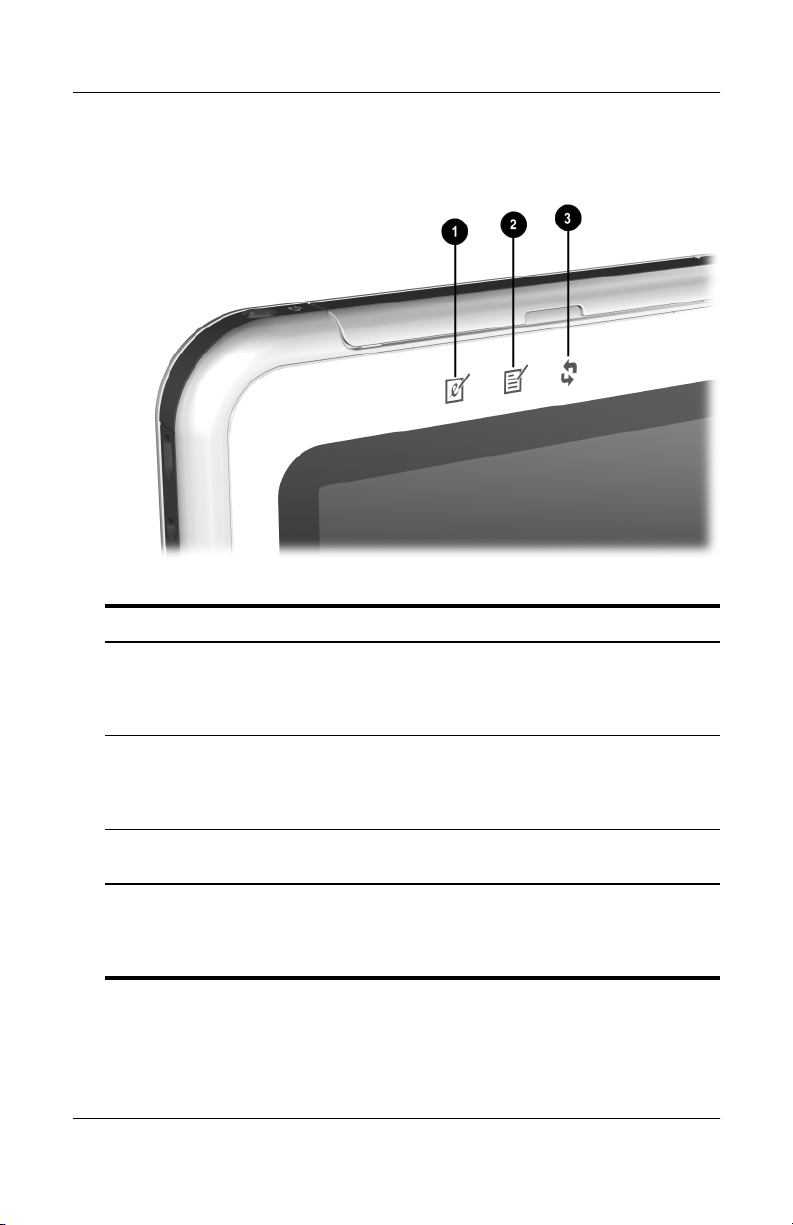
Componentes externos
Parte frontal: Botones activados por el lápiz
Componente Descripción
Botón de inicio de Tablet PC
1
Intput Panel*
Botón de inicio de Journal* Cuando Windows está en ejecución,
2
Botón rotar* Cambia la imagen entre orientación
3
*Esta tabla describe la configuración predeterminada. Para obtener
información acerca del cambio de funciones de los botones de inicio de
Tablet PC Input Panel, de inicio de Journal y rotar, consulte el capítulo 2,
“Lápiz, controles de comando y teclados.”
Guía de Hardware 1–3
Cuando Windows está en ejecución,
se abre la aplicación Microsoft Tablet
PC Input Panel, que incluye un bloc de
notas y un teclado en pantalla.
se abre y se cierra la aplicación
Microsoft Journal, que admite
escritura a mano.
horizontal y vertical.
Page 13
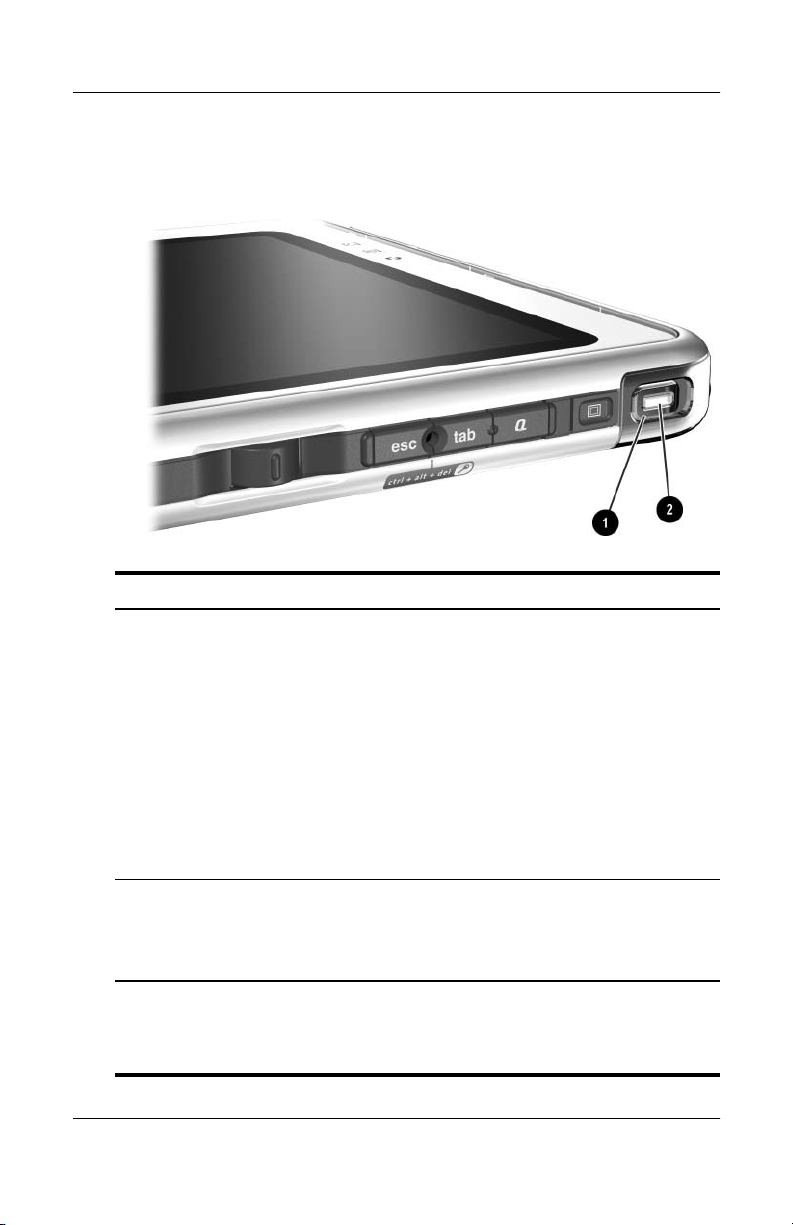
Componentes externos
Lado derecho: Interruptor de encendido y luz de alimentación/Suspensión
Componente Descripción
Interruptor de
1
encendido*
Luz de
2
alimentación/Suspensión
*Esta tabla describe la configuración predeterminada. Para obtener
información acerca de cómo alternar las funciones del interruptor de
encendido y cómo usar la Suspensión e Hibernación, consulte el capítulo
“Alimentación” de la
1–4 Guía de Hardware
Guía de Software
Cuando la Tablet PC está:
Apagada: enciende la Tablet PC.
■
Encendida: inicia la Suspensión.*
■
En Suspensión: saca a la Tablet PC
■
de la Suspensión.
En Hibernación: saca a la Tablet PC
■
de la Hibernación.*
Si el sistema dejó de responder y no se
pueden usar los procedimientos de apagado
de Windows, deslice y mantenga durante
4 segundos para apagar la Tablet PC.
Encendida: la Tablet PC está encendida.
Destellando: la Tablet PC está en Suspensión.
Apagada: la Tablet PC está apagada o
en Hibernación.
en este CD.
Page 14
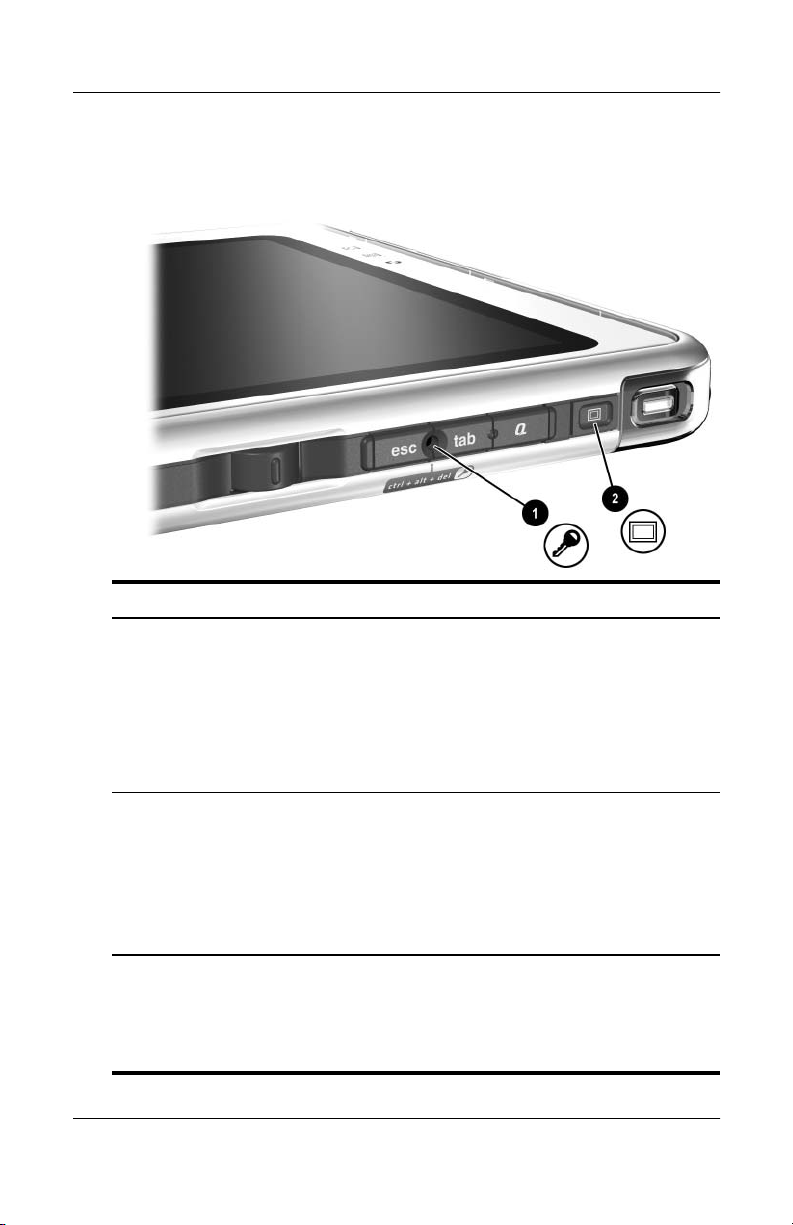
Componentes externos
Lado derecho: Botón de seguridad de Windows y botón para alternar la pantalla
Componente Descripción
Botón de
1
seguridad
de Windows*
Botón para
2
alternar la
pantalla
*Esta tabla describe la configuración predeterminada. Para obtener información
acerca de cómo cambiar las funciones del botón de Seguridad de Windows,
consulte el capítulo 2, “Lápiz, controles de comando y teclados.”
†Para proteger su trabajo y el sistema, no se puede ingresar el comando
ctrl+alt+supr usando las teclas Ctrl, Alt, y Supr en el teclado de la pantalla.
Guía de Hardware 1–5
Cuando se presiona con la punta del lápiz o con
un objeto pequeño como el extremo de un clip
para papeles mientras:
Windows está abierto, ingresa el comando
■
ctrl+alt+supr.
la utilidad de configuración está abierta,
■
ingresa el comando reiniciar.
Cuando Windows está en ejecución, alterna la
configuración de la pantalla del monitor externo:
sólo interno
■
interno y externo
■
escritorio ampliado
■
†
Page 15
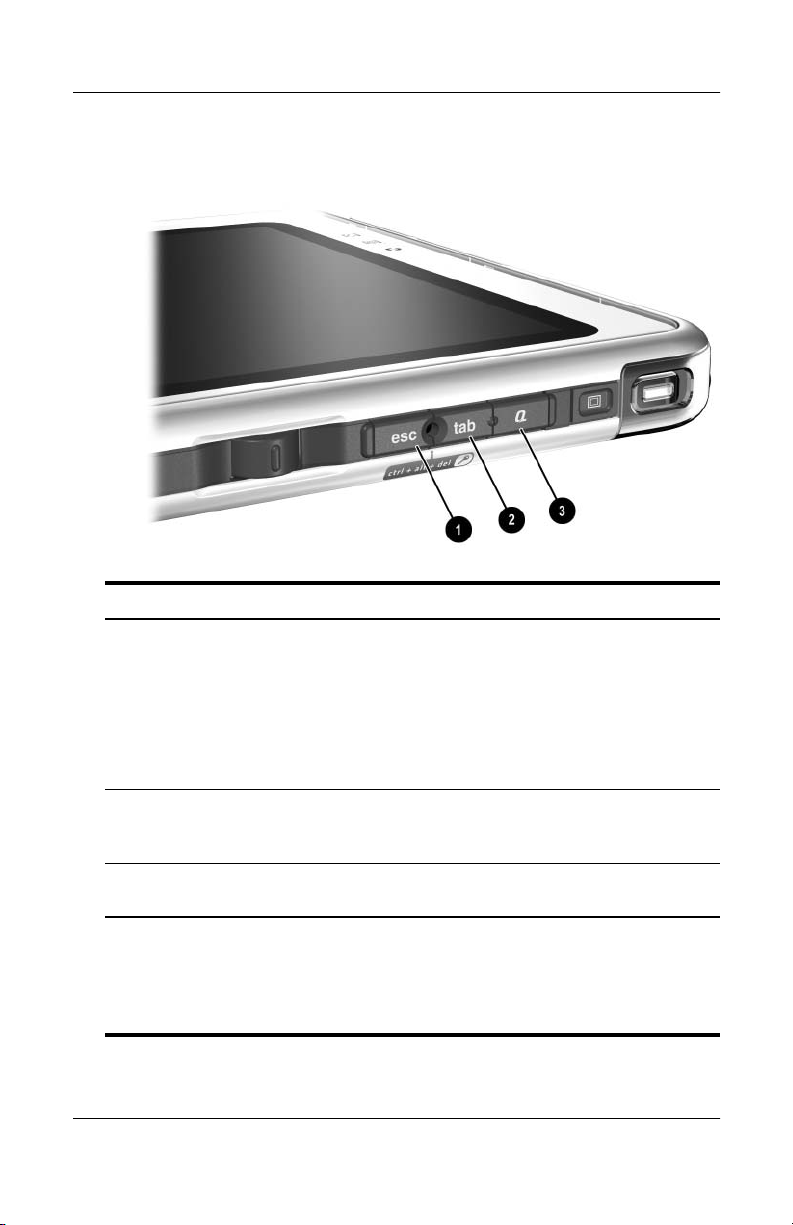
Componentes externos
Lado derecho: Botones Esc, Tab y menú Q
Componente Descripción
Botón Esc* Cuando la Tablet PC está:
1
iniciándose y aparece un
■
señalador destellando en la
pantalla, se abre la utilidad
Configuración.
en Windows, funciona como esc
■
del teclado estándar.
Botón Tab* Cuando Windows está en ejecución,
2
Botón de menú Q* Cuando Windows está en ejecución,
3
*Esta tabla describe la configuración predeterminada. Para obtener
información acerca de cómo cambiar las funciones en los botones esc, tab
y menú Q, consulte el capítulo 2, “Lápiz, controles de comando y teclados.”
†
El botón tab también se puede usar en lugar de un comando F12
para responder a un mensaje de inicio de servicio de red.
1–6 Guía de Hardware
funciona como tab en un teclado
estándar.
abre o cierra el menú Q.
†
Page 16
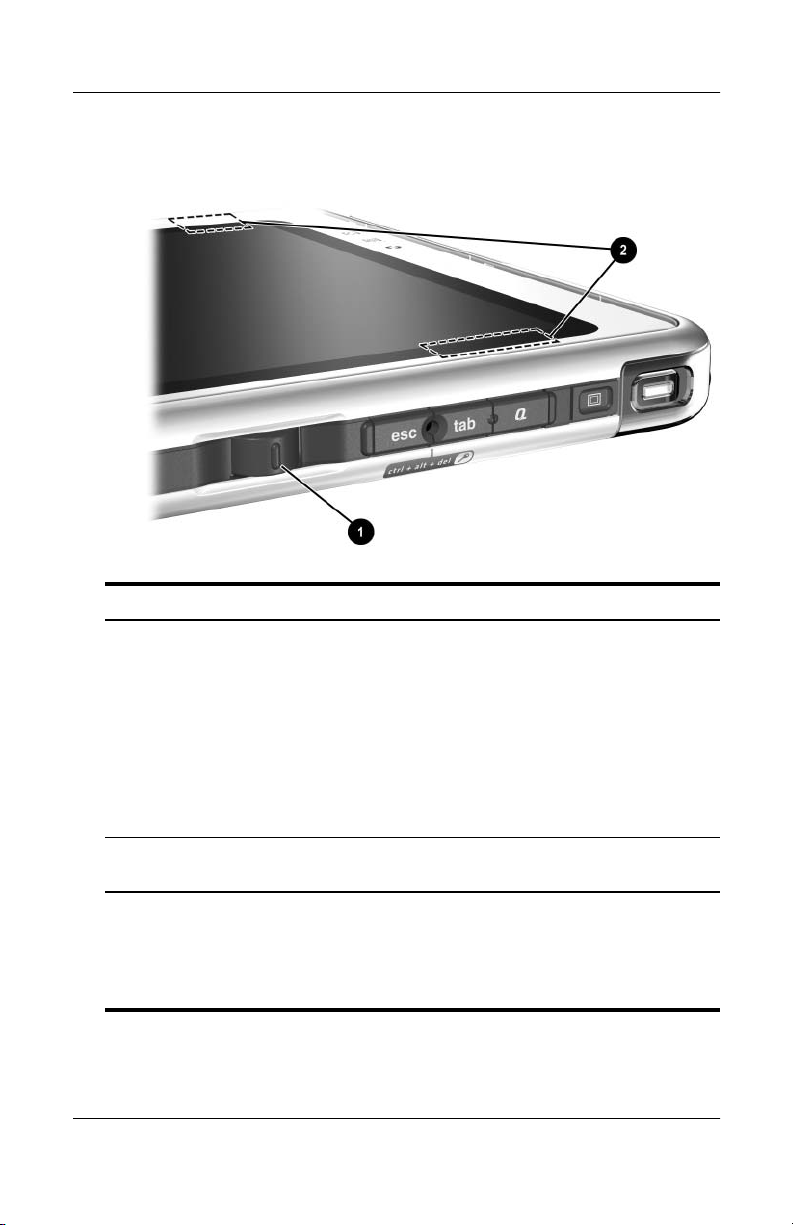
Lado derecho: Selector y antena
Componente Descripción
Selector* funciona como Intro y las teclas de
1
Antenas, no visibles desde
2
fuera de la Tablet PC
flecha hacia arriba y hacia abajo en un
teclado estándar.
Presione hacia adentro para
■
ingresar un comando.
Gire hacia arriba para
■
desplazarse hacia arriba.
Gire hacia abajo para desplazarse
■
hacia abajo.
Envía y recibe señales de la LAN
inalámbrica interna.
Componentes externos
†
*Esta tabla describe la configuración predeterminada. Para obtener
información acerca de cómo cambiar las funciones de rotación del selector,
consulte el capítulo 2, “Lápiz, controles de comando y teclados.”
†
Para lograr un óptimo rendimiento, mantenga las antenas sin
obstrucciones mientras usa una LAN inalámbrica interna.
Guía de Hardware 1–7
Page 17

Componentes externos
Lado inferior
Componente Descripción
Ranuras de alineación de
1
acoplamiento (2)
Parlantes (2) Producen sonido estéreo.
2
Enchufe de salida de audio Conecta audífonos con alimentación o
3
Enchufe del auricular Conecta un auricular opcional, como
4
Enchufe del micrófono Conecta un micrófono monaural o
5
Micrófono Admite sonido monaural.*
6
*Si usa reconocimiento de voz u otro software que requiera calidad de
sonido óptima, debe usar un micrófono o un auricular externo opcional.
1–8 Guía de Hardware
Aseguran la Tablet PC a una estación de
acoplamiento de Tablet PC opcional.
parlantes estéreo opcionales.
un auricular de teléfono móvil con un
micrófono y un audífono monaural.
estéreo opcional.
Page 18
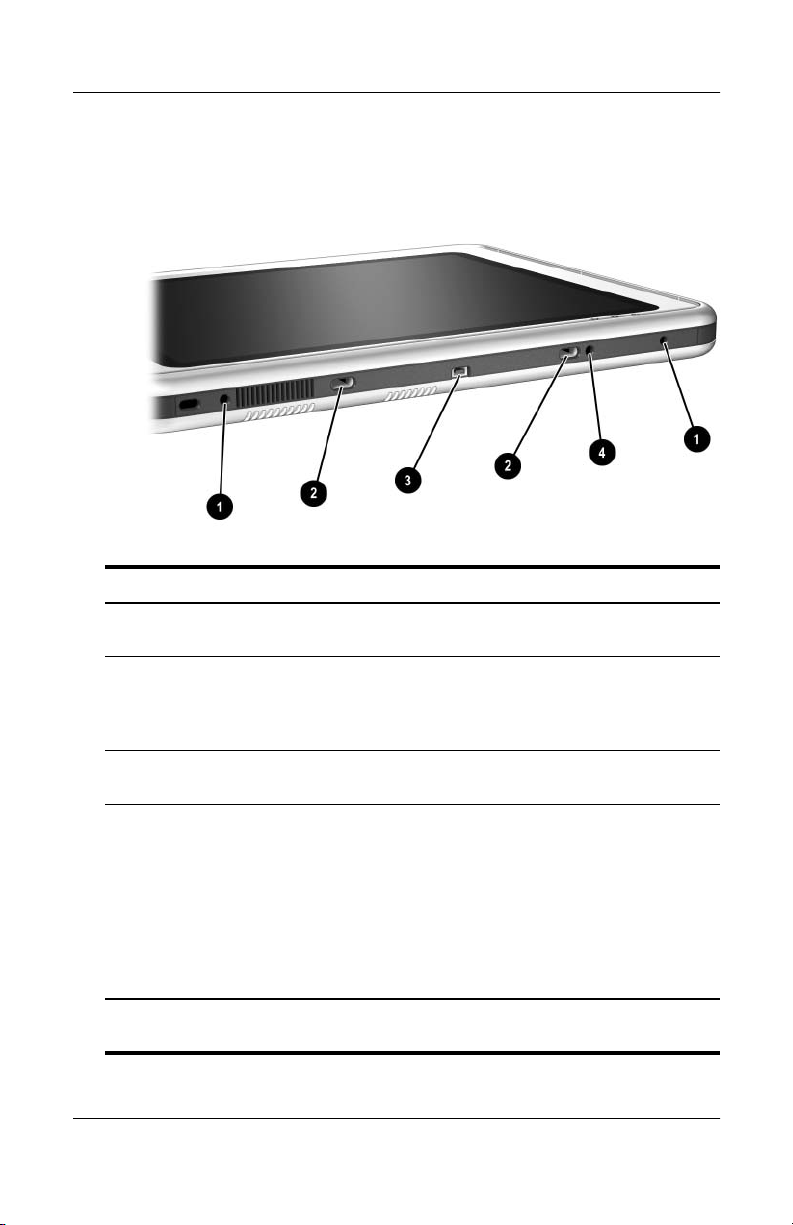
Componentes externos
Lado izquierdo: Ranuras de conexión y conector del teclado
Componente Descripción
Ranuras de protector de
1
pantalla (2)
Ranuras de instalación
2
universal (2)
Conector de teclado Conecta el teclado de la Tablet PC a la
3
Ranura de llave de
4
alineación
*Se incluye un protector de pantalla con una estación de acoplamiento para
Tablet PC opcional.
Guía de Hardware 1–9
Aseguran el protector de pantalla*
cuando está instalado en la Tablet PC.
Aseguran el maletín, el protector de
pantalla* o un accesorio, como el
teclado de un Tablet PC , a la
Ta bl e t P C.
Ta b l e t P C .
Acepta una llave de alineación para
proteger los procedimientos de
instalación. Por ejemplo, hacer
coincidir la llave de alineación del
teclado de la Tablet PC con la ranura
de la llave de alineación ayuda a
orientar correctamente la Tablet PC en
relación al teclado en el momento en
que conecta el equipo al teclado.
Page 19

Componentes externos
Lado izquierdo: Ranura de cable de seguridad, agujero de ventilación y antena
Componente Descripción
Puerto infrarrojo
1
rápido IrDA
Ranura del cable de
2
seguridad
Agujero de ventilación Permite que el flujo de aire enfríe los
3
Antena*, no visible
4
desde fuera de la
Ta b l e t P C
*La Tablet PC tiene 2 antenas. La otra antena se encuentra en el lado
derecho del equipo.
†
Para lograr un óptimo rendimiento, mantenga las antenas sin
obstrucciones mientras usa una LAN inalámbrica interna.
1–10 Guía de Hardware
Transmite y recibe transmisiones infrarrojas
entre la Tablet PC y otros dispositivos infrarrojos.
Conecta un cable de seguridad opcional a la
Tab l e t P C .
componentes internos.
Para impedir el sobrecalentamiento, no
Ä
obstruya el agujero de ventilación. No
permita que una superficie dura, como
una impresora opcional adyacente, ni una
tela, como ropa de cama o ropa,
bloqueen el flujo de aire.
Recibe señales de la LAN
inalámbrica interna.
†
Page 20

Componentes externos
Parte superior: Conectores y enchufes
Componente Descripción
Conector USB Conecta un dispositivo opcional
1
compatible con USB 2.0 o 1.1.*
Conector de compartimiento para
2
múltiples dispositivos externos
Enchufe telefónico RJ-11 Conecta un cable de módem.
3
Enchufe de red RJ-45 Conecta un cable de red Ethernet.
4
Conector de
5
monitor externo
Conector de alimentación CA Conecta un adaptador de CA o un
6
*Si hay un compartimiento para múltiples dispositivos externos conectado al
conector USB, este compartimiento también se debe conectar a la
alimentación externa. Si hay un compartimiento para múltiples dispositivos
externos conectado al conector de este compartimiento, no es necesario
conectarlo a la alimentación externa.
Guía de Hardware 1–11
Conecta un dispositivo opcional
compatible con USB 2.0 o 1.1.*
Conecta un monitor VGA externo o
un proyector opcional.
cable de CC, un cable Auto/Air o un
adaptador/cargador de alimentación
para automóviles opcional.
Page 21
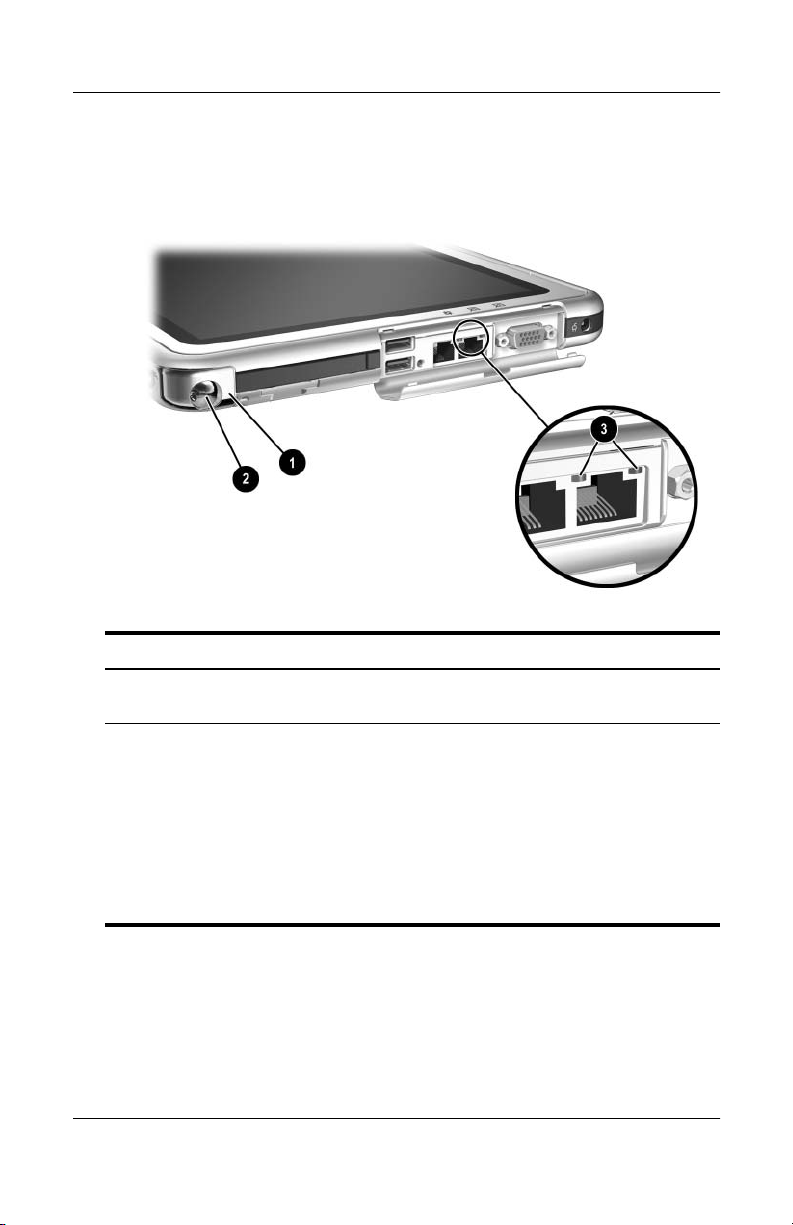
Componentes externos
Parte superior: Soporte para el lápiz y luces de conexión a LAN
Componente Descripción
Soporte para el lápiz (aparece
1
con el lápiz
Luces de conexión a LAN (2) Ambas luces apagadas: la Tablet PC
3
1–12 Guía de Hardware
insertado)
2
Asegura el lápiz a la Tablet PC.
no está conectada a una LAN.
Ambas luces encendidas: la Tablet PC
está conectada a una LAN con una
conexión a 100 Mbps .
La luz verde encendida y la luz
amarilla apagada: la Tablet PC está
conectada a una LAN con una
conexión a 10 Mbps.
Page 22
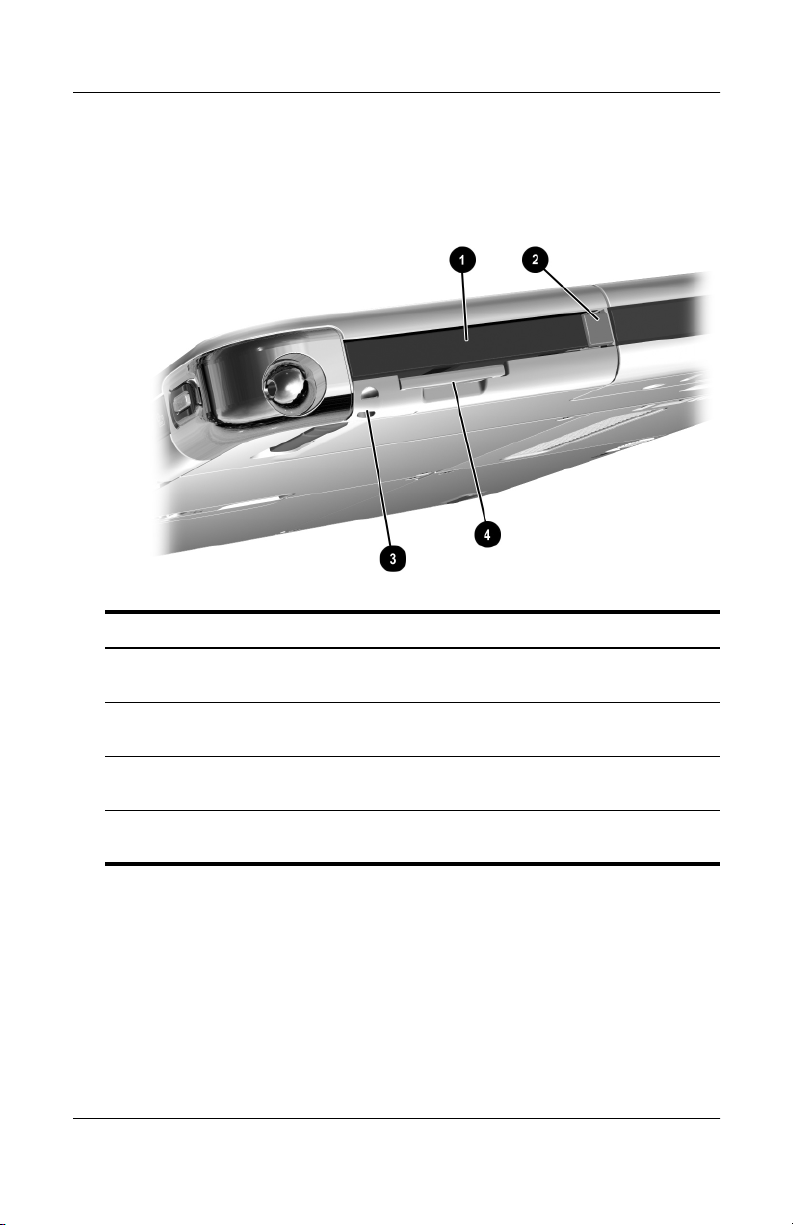
Componentes externos
Parte superior: Ranuras de tarjeta, botones y abertura del lápiz
Componente Descripción
Ranura para PC Card Admite una PC Card opcional tipo I o
1
Botón de expulsión de
2
PC Card
Abertura del lápiz para Tablet PCUsado con la abertura para lápiz, le
3
Ranura de tarjeta SD
4
(Secure Digital)
Guía de Hardware 1–13
tipo II de 32 bits (CardBus) o de 16 bits.
Expulsa una PC Card opcional desde
la ranura.
permite atar el lápiz a la Tablet PC.
Admite una tarjeta SD opcional.
Page 23

Componentes externos
Parte posterior: Recursos de conexión y compartimiento de disco duro
Componente Descripción
Conector de acoplamiento Conecta la Tablet PC a una estación
1
Rebaje del retén de control
2
de acoplamiento
Seguro de liberación de
3
instalación
Compartimiento de disco duro Contiene el disco duro del sistema.
4
Tornillos de retención del
5
compartimiento de disco duro (2)
*Se incluye un protector de pantalla con una estación de acoplamiento para
Tablet PC opcional.
1–14 Guía de Hardware
de acoplamiento opcional.
Acepta el retén de control de
acoplamiento de una estación de
acoplamiento opcional para asegurar
la Tablet PC a la estación de
acoplamiento.
Libera una instalación, como el maletín,
un protector de pantalla* o un teclado de
Tablet PC opcional, de las ranuras de
instalación universal en la Tablet PC.
Asegura la cubierta del compartimiento
de disco duro a la Tablet PC.
Page 24

Componentes externos
Parte posterior: Compartimiento de batería
Componente Descripción
Retén de liberación del
1
paquete de baterías
Botón de verificación
2
rápida de la batería en
el paquete de baterías*
Luces de verificación
3
rápida de la batería (3)
en el paquete de
baterías*
Compartimiento
4
de batería
*Esta ilustración muestra el paquete de baterías insertado en el compartimiento
de batería. El paquete de baterías se incluye con la Tablet PC, pero no está
insertado. Para ver las instrucciones de inserción y obtener información sobre
cómo usar el tornillo de seguridad del paquete de baterías para protección
contra robo, consulte el capítulo 3, “Paquetes de baterías.”
Guía de Hardware 1–15
Libera el paquete de baterías del
compartimiento de batería.
Activa las luces de verificación rápida de la
batería (consulte a continuación) que muestran
cuánta carga queda en el paquete de baterías.
Encendida: cada luz representa un porcentaje
de una carga completa. Por ejemplo, cuando
las 3 luces están encendidas, el paquete de
baterías está completamente cargado.
Destellando: cuando una luz está destellando,
queda menos de un 05 por ciento de la carga
completa del paquete de baterías.
Contiene el paquete de baterías. También
contiene el tornillo de seguridad del paquete
de baterías.*
Page 25

Componentes externos
Parte posterior: Compartimiento de memoria y de mini PCI
1–16 Guía de Hardware
Page 26

Componente Descripción
Componentes externos
Compartimiento de
1
memoria y mini PCI
(interconexión de
componente
periférico), no
visible desde el
exterior de la
Ta b l e t P C
Tornillos de
2
retención del
compartimiento de
memoria y de
mini PCI (2)
Contiene una ranura de memoria para un
módulo de memoria compatible con PC133.
Además, incluye una tarjeta mini PCI opcional,
como una tarjeta de conexión inalámbrica. (Con
algunos modelos de Tablet PC se incluye una
tarjeta mini PCI).
La FCC (Federal Communications
Ä
Comission, Comisión Federal de
Comunicaciones) no permite utilizar
dispositivos mini PCI no autorizados en la
Tablet PC. Si instala un dispositivo mini
PCI no compatible, puede impedir que la
Tablet PC funcione correctamente y puede
aparecer un mensaje de advertencia. Para
que vuelva a funcionar correctamente,
retire el dispositivo no autorizado.
Póngase en contacto con el Centro de
atención al cliente de HP si aparece un
mensaje de error acerca del dispositivo
mini PCI.
Aseguran la cubierta del compartimiento de
memoria y de mini PCI a la Tablet PC.
Guía de Hardware 1–17
Page 27

Componentes externos
Parte posterior: Etiquetas
Componente Descripción
Etiqueta del certificado de
1
autenticidad de Microsoft
(dentro del compartimiento
de batería)
Etiqueta del equipo Proporciona información normativa acerca
2
Etiqueta de identificación
3
del producto
Etiqueta de aprobaciones
4
del módem
Etiqueta de certificación
5
de conexión inalámbrica
(en dispositivos
inalámbricos mini PCI)
*Puede que necesite esta información cuando viaje.
1–18 Guía de Hardware
Contiene el número de la clave del producto.
Es posible que necesite este número para
actualizar o solucionar problemas del
sistema operativo.
de la Tablet PC.
Contiene el número de serie de la
Tablet PC y un código que describe su
configuración original. Necesitará el
número de serie si llama al soporte al
cliente de HP.
Indica los países donde se ha aprobado el
uso del módem.*
Enumera los países en que se aprobó el
uso del dispositivo inalámbrico.*
Page 28

Componentes externos
Parte posterior: Pies de inclinación y pies de caucho
Componente Descripción
Pies de inclinación (2) Mientras la Tablet PC se usa en
1
Pies de caucho (2) Estabilizan la Tablet PC cuando ésta
2
Guía de Hardware 1–19
orientación vertical como un Tablet
independiente, puede elevar la parte
superior de ésta para proporcionar un
ángulo más cómodo de escritura y
visualización.
se coloca como un Tablet
independiente en una superficie plana.
Page 29
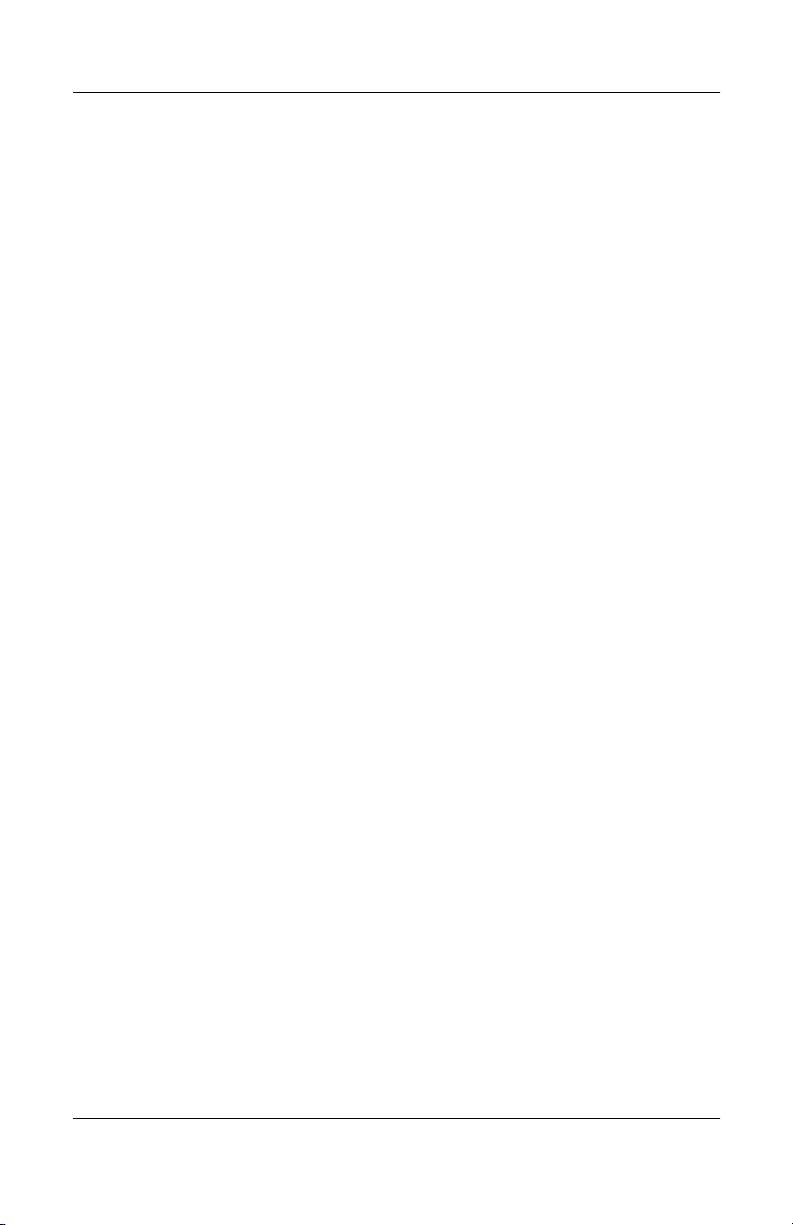
Componentes externos
Componentes adicionales estándar de la Tablet PC
Los componentes incluidos con la Tablet PC varían según la
región geográfica y el hardware de la Tablet PC solicitado. Las
siguientes ilustraciones y tablas identifican los componentes
externos estándar incluidos con la mayoría de los modelos de
Tablet PC.
Estas ilustraciones no incluyen documentación complementaria,
CD complementarios, el maletín que se envía instalado en la
Tablet PC o un teclado opcional o dispositivos opcionales como
PC Card o unidades de disco. El disco duro del sistema viene
dentro del compartimiento del disco duro.
1–20 Guía de Hardware
Page 30

CD de Documentación
Entre los CD incluidos se encuentran:
CD de Documentación, que incluye documentación
■
específica del producto para la Tablet PC, junto con
información del módem, redes, seguridad y normativa.
Para obtener información acerca del uso del CD de
Documentación, consulte la guía impresa Pasos Iniciales que
viene con la Tablet PC.
CD de Documentación de LAN inalámbrica, que incluye
■
documentación sobre los dispositivos inalámbricos
disponibles para la Tablet PC.
CD de Documentación de Bluetooth, que incluye las pautas y
■
software para la conexión inalámbrica de Bluetooth.
La información acerca de dispositivos inalámbricos puede variar
✎
dependiendo de la configuración exacta de su Tablet PC.
Componentes externos
Guía de Hardware 1–21
Page 31

Componentes externos
Cordones y cables
Componente Descripción
Cable eléctrico* Conecta el adaptador de CA a un enchufe
1
Cable de módem Conecta el módem a un enchufe telefónico
2
eléctrico de CA.
RJ-11 o a un adaptador de módem específico
de la región.
El cable de módem tiene un conector
✎
telefónico RJ-11 de
cada extremo.
Cable de red Conecta la Tablet PC a un enchufe RJ-45 (red
3
*La apariencia de los cables eléctricos varía según la región.
1–22 Guía de Hardware
Ethernet). (Sólo con los modelos de red se
incluye un cable de red).
El cable de red tiene un conector de red
✎
RJ-45 de
8 clavijas
6 clavijas
en cada extremo.
en
Page 32

Adaptadores y accesorios
Componente Descripción
Adaptador de CA* Convierte la alimentación de CA en
1
alimentación de CC.
Componentes externos
Adaptador de módem
2
específico de la región (se
incluye sólo en modelos con
módem por región, según se
requiera)
Adaptador de enchufe
3
eléctrico específico para
Japón (sólo Japón)
Paquete de baterías Hace funcionar la Tablet PC cuando
4
*La apariencia de los adaptadores de CA varía según la región. El único
adaptador de CA que se debe usar con la Tablet PC es el adaptador de CA
incluido con la Tablet PC o bien otro de reemplazo proporcionado por HP.
Guía de Hardware 1–23
Adapta el cable de módem a un
enchufe telefónico no RJ-11.
Conecta el adaptador de CA a un
enchufe eléctrico de dos espigas.
ésta no está conectada a la
alimentación externa.
Page 33

Componentes externos
Componentes del teclado de la Tablet PC
Esta sección identifica los componentes de hardware del teclado
opcional de la Tablet PC.
Para obtener información acerca de cómo desconectar,
■
conectar y ajustar el teclado, consulte el capítulo 8,
“Conexiones de dispositivos externos.”
Para obtener información acerca de cómo usar el teclado, consulte
■
el capítulo 2, “Lápiz, controles de comando y teclados.”
Parte frontal: Luces y dispositivo señalador
Componente Descripción
Luz Bloq Num Encendida: el teclado numérico está activado.
1
Luz de Bloq Mayús Encendida: Bloq Mayús activado.
2
Control señalador Mueve el puntero y selecciona y activa
3
Botones izquierdo y derecho
4
del control señalador
1–24 Guía de Hardware
elementos en la pantalla.
Funcionan como los botones izquierdo y
derecho del mouse externo.
Page 34

Parte frontal: Teclas
Componente Descripción
Componentes externos
Teclas de
1
función (11)
Fn Se combina con otras teclas para realizar
2
Teclas del teclado
3
numérico (15)*
Tecla de
4
logotipo Microsoft
Tecla de
5
aplicaciones
*Para obtener más información acerca de cómo usar las teclas del teclado
numérico, consulte el capítulo 2, “Lápiz, controles de comando y teclados.”
Guía de Hardware 1–25
Realizan tareas del sistema y de aplicaciones. Por
ejemplo, en Windows y en muchas aplicaciones, al
presionar F1 se abre un archivo de ayuda.
Para ingresar una función de F11,
■
presione F11/F12.
Para ingresar una función de F12,
■
presione Fn+F11/F12.
tareas del sistema. Por ejemplo, al presionar
Fn+bloq núm se activa el teclado numérico.
Se pueden usar como las teclas de un teclado
numérico externo.
Muestra el menú Inicio de Windows.
Muestra un menú de accesos directos para un
elemento bajo el puntero.
Page 35

Componentes externos
Parte frontal: Recursos de posición y seguridad
Componente Descripción
Disco de rotación Permite que la Tablet PC gire mientras
1
Muescas de alineación de
2
acoplamiento (4)
Retén de teclado Cuando la Tablet PC y el teclado estén
3
1–26 Guía de Hardware
está conectada al teclado.
Ayudan a guiar la Tablet PC y el
teclado hacia una estación de
acoplamiento opcional.
cerrados, bloquea la Tablet PC con
el teclado:
Deslice hacia la derecha para
■
bloquear la Tablet PC con
el teclado.
Deslice hacia la izquierda para
■
desbloquear la Tablet PC
del teclado.
Page 36

Parte superior
Componente Descripción
Llave de alienación Se inserta en la ranura de la llave de
1
alineación de la Tablet PC para
proteger los procedimientos de
conexión. Por ejemplo, hacer coincidir
la llave de alineación con la ranura de
la llave de alineación de la Tablet PC
ayuda a orientar correctamente la
Tablet PC en relación al teclado en el
momento en que conecta el equipo
al teclado.
Componentes externos
Ganchos del teclado (2) Aseguran la Tablet PC al teclado.
2
Conector de teclado Conecta la Tablet PC al teclado.
3
Ajuste de inclinación Inclina la Tablet PC hacia arriba o
4
Guía de Hardware 1–27
hacia abajo mientras está conectada
al teclado.
Page 37

Componentes externos
Parte posterior
Componente Descripción
Ranuras de protector de
1
pantalla (2)
Seguro de liberación de
2
instalación
Conexión intermedia de
3
conector de acoplamiento
Ranuras de instalación
4
universal (2)
*Se incluye un protector de pantalla con una estación de acoplamiento para
Tablet PC opcional.
1–28 Guía de Hardware
Aseguran un protector de pantalla*
al teclado.
Libera las instalaciones, como el
maletín, un protector de pantalla*, o el
Tablet PC, del teclado.
Permite que la Tablet PC se conecte a
una estación de acoplamiento opcional
mientras está conectada al teclado.
Aseguran el maletín, un protector de
pantalla* o la Tablet PC al teclado.
Page 38

Componentes externos
Componentes estándar adicionales del teclado
Componente Descripción
Cubierta de repuesto de control
señalador (2)
Guía de Hardware 1–29
Reemplazan una cubierta desgastada
del control señalador.
Page 39

Lápiz, controles de comando
y teclados
Puede ingresar y acceder a la información en la Tablet PC
mediante voz (se admite sólo en inglés), lápiz, controles de
comando, el teclado en pantalla o el teclado de la Tablet PC o el
teclado USB externo. El mouse externo opcional se puede
conectar a un conector USB en la Tablet PC, una estación de
acoplamiento opcional o algunos teclados USB externos.
Este capítulo proporciona información acerca del uso del lápiz, controles
de comando, el teclado en pantalla y el teclado de la Tablet PC.
Lápiz
Puede escribir con el lápiz en las aplicaciones específicas que
admiten lápiz, como Journal y Tablet PC Input Panel, en todas las
aplicaciones de Microsoft Office y en la mayoría de las otras
aplicaciones y utilidades de Windows. La información que
escribe en pantalla con el lápiz se puede archivar, buscar y
compartir entre la mayoría de las aplicaciones de Windows.
Para acceder a la información básica acerca del uso del lápiz
■
dentro del sistema operativo, consulte la guía Comience Aquí
con Windows XP Tablet PC Edition impresa que se incluye
con la Tablet PC.
Para acceder a los tutoriales en pantalla que incluyen
■
información más detallada acerca del uso del lápiz en el
sistema de la Tablet PC:
1. Abra el Explorador de Windows. Para abrirlo desde el
botón Inicio, seleccione Inicio > Todos los programas >
Accesorios > Explorador de Windows.
2. En el Explorador de Windows, seleccione Mi PC >
Disco local (C:) > WINDOWS > Ayuda > latute.hta.
2
Guía de Hardware 2–1
Page 40

Lápiz, controles de comando y teclados
Ingreso de información con el lápiz
Identificación de la punta del lápiz y botón del lápiz
El lápiz interactúa con la Tablet PC cada vez que la punta de
éste
botón del lápiz
mouse externo.
Identificación de la punta y del botón del lápiz
se encuentra a 1,27 cm (0,5 pulgadas) de la pantalla. El
1
emula las funciones del botón derecho del
2
Cómo sostener del lápiz
Sostenga el lápiz tal como si estuviera escribiendo con un
bolígrafo o con un lápiz estándar. Coloque la mano en el lápiz de
modo que no presione accidentalmente el botón del lápiz.
A medida que monitorea los movimientos del lápiz, concéntrese
en el puntero, no en la punta del lápiz.
2–2 Guía de Hardware
Page 41

Lápiz, controles de comando y teclados
Ejecución de clics del mouse con el lápiz
Para seleccionar un elemento de la pantalla tal como lo haría con
el botón izquierdo del mouse externo:
»
Toque el elemento con la punta del lápiz.
Para hacer doble clic en un elemento de la pantalla tal como lo
haría con el botón izquierdo del mouse externo:
»
Toque el elemento dos veces con la punta del lápiz.
Para seleccionar un elemento, tal como lo haría con el botón
derecho del mouse externo:
»
Mantenga presionado el botón del lápiz, luego toque
el elemento con la punta del lápiz.
Ejecución de otros procedimientos con el lápiz
Además de emular los clics del mouse, el lápiz se puede usar para
las siguientes tareas:
Para mostrar la ubicación del puntero, sostenga la punta del
■
lápiz sobre cualquier ubicación en pantalla de la Tablet PC
sin tocarla.
Para mostrar las opciones de menú relacionadas con un
■
elemento en pantalla, sostenga la punta del lápiz
inmediatamente sobre el elemento sin tocar la pantalla.
Para escribir, hágalo en pantalla con la punta del lápiz.
■
Para presionar un botón activado por el lápiz,golpee el botón
■
con la punta del lápiz.
Sensibilidad a la presión
El lápiz de la Tablet PC cuenta con una función de sensibilidad a
la presión. Esto significa que puede manejar el lápiz para crear
líneas de diversos grosores, dependiendo de la presión ejercida
al escribir.
Guía de Hardware 2–3
Page 42

Lápiz, controles de comando y teclados
Calibración del lápiz
El lápiz puede funcionar con la calibración predeterminada o con una
calibración definida por otro usuario. Sin embargo, HP recomienda
enfáticamente usar el lápiz sólo mientras esté calibrado según sus
movimientos de escritura personal y para las acciones del mouse. La
calibración optimiza el rendimiento del lápiz para todos los usuarios
y, en particular, para los usuarios zurdos.
Para calibrar el lápiz:
1. Seleccione Inicio > Panel de control > icono Impresoras
y otro hardware > ventana Configuración de Tablet y lápiz
> ficha Configuración.
2. Seleccione el botón Calibrar.
3. Siga las instrucciones que aparecen en pantalla.
Toque con el lápiz en el centro exacto de cada marcador
❏
de calibración. Los marcadores de calibración aparecen
en pantalla como signos más (+).
Asegúrese de calibrar el lápiz para usarlo en las
❏
orientaciones vertical y horizontal.
Puede ver información acerca de cualquier configuración en la
✎
ventana Configuración de Tablet y lápiz, el botón de signo de
pregunta en el extremo superior derecho de la ventana, luego
seleccionando una configuración.
explicación o procedimiento.
2–4 Guía de Hardware
Aparece una definición,
Page 43

Lápiz, controles de comando y teclados
Uso del receptáculo para el lápiz
Para proteger el lápiz cuando no lo esté usando, insértelo, la
punta primero, en el receptáculo para el de la Tablet PC.
Inserción del lápiz en el receptáculo para lápiz
Configuración de preferencias de lápiz
Las preferencias de lápiz se definen en la ventana Configuración de
Tablet y lápiz del sistema operativo. Las preferencias incluyen
configuraciones que optimizan el reconocimiento de escritura y la
ubicación de los menús en pantalla, ya sea para usuarios diestros o
zurdos. Para acceder a la configuración de lápiz:
»
Seleccione Inicio > Panel de control > icono Impresoras y
otro hardware > ventana Configuración de Tablet y lápiz >
ficha Opciones de lápiz.
Las preferencias que define el la ventana Configuración de
Tab le t y lápiz son específicas del lápiz y de la Tablet PC.
Las preferencias de dispositivo señalador, como velocidad del
puntero, velocidad de clic y rastros del mouse, que se aplican a un
dispositivo señalador en el sistema, se configuran en la ventana
Propiedades del mouse. Para obtener instrucciones, consulte
“Configuración de preferencias del dispositivo señalador” en la
sección “Teclado de la Tablet PC” que aparece posteriormente en
este capítulo.
Guía de Hardware 2–5
Page 44

Lápiz, controles de comando y teclados
Controles de comando
Los 9 controles de comando le permiten ingresar los comandos
que habitualmente se ingresan con las teclas del teclado cuando
usa la Tablet PC sin el teclado externo. Los controles de comando
también se pueden usar mientras utiliza el teclado en pantalla o el
teclado opcional.
Identificación de controles de comando
Botón de inicio de Tablet PC
1
Intput Panel
Botón de inicio de Journal
2
Botón rotar
3
Botón para alternar la pantalla
4
Botón de menú Q
5
Botón Tab
6
Botón de seguridad de Windows
7
Botón Esc
8
Selector
9
Identificación de controles de comando
2–6 Guía de Hardware
Page 45

Lápiz, controles de comando y teclados
Referencia rápida de controles de comando
La siguiente tabla identifica la configuración predeterminada y el
procedimiento de activación para cada control de comando.
Para activar un botón activado por el lápiz, toque el botón con
■
la punta del lápiz.
Para activar manualmente un botón activado por el lápiz,
■
presione y suelte el botón.
Botón Función predeterminada Activación
Botón de inicio
de Tablet PC
Input Panel*
Botón de inicio
de Journal*
Botón rotar* Cambia la imagen entre orientación
Botón para
alternar la
pantalla
Botón de
menú Q*
Botón Tab* Funciona como la tecla tab del
Abre y cierra la aplicación Tablet PC
Input Panel, que incluye un bloc de
notas y el teclado en pantalla.
Abre y cierra la aplicación Journal. Lápiz
horizontal y vertical.
Cuando Windows está en ejecución,
alterna la configuración de la pantalla
del monitor externo:
sólo interno
■
interno y externo
■
escritorio ampliado
■
Abre y cierra el menú Q. Manual
teclado estándar.
Lápiz
Lápiz
Manual
Manual
(Continuación
)
Guía de Hardware 2–7
Page 46

Lápiz, controles de comando y teclados
Botón Función predeterminada Activación
Botón de
seguridad de
Windows*
Botón Esc* Durante el inicio, abre la utilidad
Selector* Ingresa comandos o desplaza la
*Estos controles son programables. Para obtener instrucciones,
consulte “Configuración de preferencias del control de comando,” que
aparece más adelante en este capítulo.
En Windows, funciona como el
comando ctrl+alt+suprimir del
teclado estándar.
En la utilidad de Configuración,
funciona como el botón reiniciar en
algunas computadoras.
de Configuración.
En Windows, funciona como esc en el
teclado estándar.
imagen hacia arriba o hacia abajo.
Uso de controles de comando
Botón de inicio de Tablet PC Intput Panel
Toque el botón de inicio de Tablet PC Input Panel con la punta del
lápiz cuando la Tablet PC esté en Windows para abrir la
aplicación Tablet PC Input Panel. Esta aplicación muestra el
teclado en pantalla y también puede mostrar un bloc de notas, que
admite escritura a mano.
Para proteger su trabajo y el sistema, no se puede ingresar el
comando ctrl+alt+suprimir usando las teclas
el teclado en pantalla. Para ingresar el comando
ctrl+alt+suprimir, presione el botón de seguridad de Windows en
la Tablet PC con la punta del lápiz o con un pequeño objeto como
el extremo de un clip para papeles.
Ctrl, Alt, y Supr
Manual
Manual
Manual
en
2–8 Guía de Hardware
Page 47

Para obtener más información acerca del uso de la aplicación
Tablet PC Input Panel, consulte el archivo de ayuda dentro de la
aplicación, sección “Teclado en pantalla”, que aparece
posteriormente en este capítulo o un tutorial en pantalla. Para
acceder a los tutoriales:
1. Abra el Explorador de Windows. Para abrirlo desde el botón
Inicio, seleccione Inicio > Todos los programas>
Accesorios > Explorador de Windows.
2. En el Explorador de Windows, seleccione Mi PC > Disco
local (C:) WINDOWS > Ayuda > latute.hta.
Botón de inicio de Journal
Toque el botón de inicio de Journal con la punta del lápiz para
abrir la aplicación Journal. Esta aplicación es un programa de
escritura que no tiene relación con el recurso de Journal en
Microsoft Outlook.
Para obtener más información acerca del uso de la aplicación
Journal, consulte el archivo de ayuda dentro de la aplicación o un
tutorial en pantalla. Para acceder a los tutoriales:
1. Abra el Explorador de Windows. Para abrirlo desde el botón
Inicio, seleccione Inicio > Todos los programas>
Accesorios > Explorador de Windows.
2. En el Explorador de Windows, seleccione Mi PC > Disco
local (C:) WINDOWS > Ayuda > latute.hta.
Lápiz, controles de comando y teclados
Botón rotar
Toque el botón rotar con la punta del lápiz cuando la Tablet PC
esté en Windows para rotar la imagen en pantalla en 90 grados.
Por ejemplo, si la imagen está en orientación horizontal, toque el
botón rotar para rotar la imagen a la orientación vertical.
Guía de Hardware 2–9
Page 48

Lápiz, controles de comando y teclados
Botón para alternar la pantalla
Presione el botón para alternar la pantalla para ajustar la
configuración de la pantalla para la Tablet PC y el monitor
externo opcional.
Cuando Windows está en ejecución, el botón para alternar la
■
pantalla alterna la configuración de la pantalla del monitor
externo en el siguiente orden:
sólo interno
❏
interno y externo
❏
escritorio ampliado
❏
Botón de menú Q
Presione el botón de menú Q manualmente cuando Windows esté
en ejecución para abrir o cerrar el menú Q. Este menú
proporciona un acceso rápido a las tareas programables y
destinos, incluido:
Controles del sistema, como volumen y brillo de la pantalla.
■
Simulaciones de teclas, como Capturar pantalla, que funciona
■
como la tecla
Aplicaciones, archivos o carpetas en una unidad, una red
■
o la Internet.
Para seleccionar un elemento del menú Q sin usar el lápiz o el
teclado, presione el botón de menú Q para mostrar el menú Q,
gire el selector hacia arriba o hacia abajo hasta que se resalte la
selección, luego presione el selector hacia adentro.
Para obtener más información acerca del uso del menú Q,
consulte la Guía de Software capítulo “Menú Q y perfiles de
video de escritorio”, en este CD.
imprimir pantalla
del teclado estándar.
Botón Tab
Presione el botón tab manualmente para ingresar el comando tab,
tal como lo haría en un teclado estándar, al presionar la tecla
El botón tab se puede usar con o sin el teclado en pantalla o
un teclado opcional.
2–10 Guía de Hardware
tab
.
Page 49

Lápiz, controles de comando y teclados
La función del comando tab varía según la aplicación. Por ejemplo,
en Microsoft Word el comando tab indenta y en Microsoft Excel el
comando tab mueve el señalador a una celda adyacente.
El botón tab se puede combinar con pulsaciones de teclas en el
teclado en pantalla o el teclado externo. Por ejemplo, presione la
tecla
alt
en cualquiera de los teclados, luego el botón tab, para
mostrar todas las aplicaciones abiertas y seleccionar alguna.
Botón de seguridad de Windows
Presione el botón de seguridad de Windows con la punta del lápiz
o con un pequeño objeto, como un clip para papeles, para ingresar
el comando ctrl+alt+suprimir cuando esté en Windows o el
comando reiniciar cuando esté en la utilidad de Configuración. El
comando ctrl+alt+suprimir no se puede ingresar usando las teclas
Ctrl, Alt
Supr
y
en el teclado de la pantalla.
Comando Ctrl+Alt+Suprimir
Cuando la Tablet PC esté en Windows, el botón de seguridad de
Windows borra el trabajo de la pantalla y muestra la ventana de
seguridad de Windows en la cual puede bloquear, desconectar o
apagar la Tablet PC, iniciar la Suspensión o Hibernación o abrir
el Administrador de tareas.
La opción Apagar en la ventana ctrl+alt+suprimir le permite
■
apagar en forma segura la Tablet PC si el sistema no responde.
El Administrador de tareas muestra el estado de todas las
■
aplicaciones abiertas y le permite cerrar una aplicación
que no responde.
Si el sistema sigue sin responder después de seleccionar Apagar en la
ventana de seguridad de Windows, mantenga presionado el
interruptor de encendido por 4 segundos. Para conocer
procedimientos adicionales de apagado, consulte la
Software,
información acerca del uso del comando ctrl+alt+suprimir en
aplicaciones no Windows, consulte la documentación de la aplicación.
capitulo “Alimentación” en este CD. Para obtener
Guía de
Guía de Hardware 2–11
Page 50

Lápiz, controles de comando y teclados
Comando de reinicio
Cuando la utilidad de Configuración está abierta, el botón de
seguridad de Windows simula el botón reiniciar que se encuentra
en algunas computadoras. Cuando se reinicia la Tablet PC, ésta se
reinicia y se pierde toda la información no guardada.
La función de reinicio se puede usar para restaurar la
funcionalidad cuando el sistema no responde. Para obtener
información acerca de la utilidad de Configuración, que no es una
utilidad de Windows, consulte la Guía de Software, capítulo
“Utilidades de configuración y soporte” en este CD.
Botón Esc
Presione el botón esc manualmente para abrir la utilidad de
Configuración o para usar el botón esc como la tecla
teclado estándar.
Función de la utilidad de configuración
Mientras se inicia la Tablet PC, aparece el logotipo de HP y el
cursor destella en el extremo superior derecho de la pantalla. En
este momento, presione el botón esc para abrir la utilidad de
Configuración. Para obtener información acerca de la utilidad de
Configuración, consulte la Guía de Software, capítulo “Utilidades
de configuración y soporte” en este CD.
esc
del
Función de la tecla esc
Cuando la Tablet PC esté encendida, presione el botón esc para
ingresar el comando esc, tal como lo haría en el teclado estándar,
al presionar la tecla
teclado de la pantalla o el teclado externo.
2–12 Guía de Hardware
esc
. El botón esc se puede usar con o sin el
Page 51

La función del comando esc varía según la aplicación. Esc
habitualmente se usa para salir de un modo o rutina o para
cancelar una función.
El botón esc se puede combinar con pulsaciones de teclas en el
teclado en la pantalla o el teclado externo. Por ejemplo, presione
la tecla
mostrar el menú Inicio de Windows.
Selector
Presione o gire el selector manualmente para ingresar comandos
o desplazarse verticalmente:
■
■
En la configuración predeterminada, el selector se desplaza línea
por línea, como las teclas de flecha hacia arriba y hacia abajo en
el teclado estándar. El selector se puede configurar para que se
desplace página por página como con las teclas avanzar página y
retroceder página en el teclado estándar o tres líneas a la vez,
como con la rueda del mouse. También hay otras configuraciones
disponibles, además de las funciones de desplazamiento. Para
obtener instrucciones, consulte “Configuración de preferencias
del control de comando,” a continuación en este capítulo.
Lápiz, controles de comando y teclados
ctrl
en cualquiera de los teclados, luego el botón esc para
Presione hacia adentro para simular la función de la tecla
Intro
del teclado estándar.
Gire hacia arriba o hacia abajo para desplazarse hacia la parte
superior o inferior de una imagen.
Guía de Hardware 2–13
Page 52

Lápiz, controles de comando y teclados
Configuración de preferencias del control de comando
Todos los controles de comando excepto el botón para alternar la
pantalla y la función Intro del selector se pueden personalizar
para que inicien aplicaciones, simulen combinaciones de teclas o
realicen funciones preestablecidas del sistema.
Cada control de comando programable puede asignarse a
4 configuraciones. Cada configuración aplica sólo 1 de 4 vistas:
vertical-principal
■
vertical-secundaria
■
horizontal-principal
■
horizontal-secundaria
■
Las preferencias de control de comando se definen en la ventana
Configuración de Tablet y lápiz. Debe seleccionar una vista
antes de configurar una preferencia. Cada vista se ilustra en el
panel de ubicación de botones de la ventana Configuración de
Tablet y lápiz, a medida que la selecciona.
Si no está familiarizado con las cuatro vistas, puede que le interese
leer “Selección de una vista” a continuación en esta sección, antes de
configurar una preferencia de control de comando.
Selección de una vista
En las vistas vertical-principal y vertical-secundaria, la imagen
aparece en forma vertical, en orientación vertical. En las vistas
horizontal-principal y horizontal-secundaria, la imagen aparece
en forma horizontal, en orientación horizontal.
A menudo es óptima una vista vertical cuando está usando la
■
Tablet PC como una computadora portátil.
A menudo una vista horizontal es óptima cuando exhibe la
■
imagen en un monitor externo o proyector opcional.
2–14 Guía de Hardware
Page 53

Lápiz, controles de comando y teclados
En las vistas principales (vertical-principal y
horizontal-principal), la imagen cambia hacia la derecha entre
vertical y horizontal. En las vistas secundarias
(vertical-secundaria y horizontal-secundaria), la imagen cambia
hacia la izquierda entre vertical y horizontal.
Los usuarios zurdos pueden encontrar que las vistas
■
secundarias son más convenientes.
HP recomienda que no use una vista secundaria mientras esté
■
utilizando la conexión inalámbrica interna. Las posiciones
comúnmente ocupadas por la Tablet PC, dispositivos externos
y usuarios cuando la Tablet PC está en la vista secundaria
pueden obstruir las antenas.
Cuando usted está frente a la pantalla de la Tablet PC con éste
en orientación vertical, las antenas, no visibles desde el
exterior del equipo, se encuentran en el lado derecho e
izquierdo de la Tablet PC, cerca de las esquinas superiores.
Para cambiar el sistema entre la vista vertical-principal,
horizontal-principal, vertical-secundaria y horizontal-secundaria:
1. Presione el botón de menú Q.
2. Seleccione una vista desde el menú Q. (El sistema cambia a
la vista que usted selecciona).
Para obtener más información acerca del uso del menú Q,
incluidas instrucciones para agregar o retirar elementos del menú
Q, consulte la Guía de Software, capítulo “Menú Q y perfiles de
video de escritorio”, en este CD.
Guía de Hardware 2–15
Page 54

Lápiz, controles de comando y teclados
Asignación o cambio de una preferencia
Para asignar o cambiar la función de un control de
comando programable:
1. Seleccione Inicio > Panel de control > icono Impresoras y
otro hardware > ventana Configuración de Tablet y lápiz >
ficha Botones de Tablet.
2. En la Configuración de botón para campo, seleccione la vista
en la cual desea usar su preferencia. (La vista se ilustra en el
panel de ubicación de botones).
3. En la lista desplegable del botón Tabl et , seleccione el botón
que piensa asignar.
Para asignar o cambiar la función de rotación del selector
❏
hacia arriba, seleccione Arriba.
Para asignar o cambiar la función de rotación del selector
❏
hacia abajo, seleccione Abajo.
4. Seleccione el botón Cambiar. (Se abre el cuadro de diálogo
Acción del botón).
5. Seleccione su preferencia en el cuadro de diálogo Acción del
botón. Para guardar su preferencia, seleccione el botón
Aceptar o Aplicar.
Devolución de todos los controles de comando a la configuración predeterminada
Para devolver todos los controles de comando a su configuración
predeterminada:
1. Seleccione Inicio > Panel de control > icono Impresoras y
otro hardware > ventana Configuración de Tablet y lápiz >
ficha Botones de Tablet.
2. En la Configuración de botón para campo, seleccione la vista
en la cual desea cambiar todos los controles de comando a su
configuración predeterminada.
3. Seleccione el botón Reiniciar. (Todos los controles de
comando vuelven a su configuración predeterminada sólo en
la orientación actualmente seleccionada).
4. Seleccione el botón Aplicar y luego Aceptar.
2–16 Guía de Hardware
Page 55

Teclado en pantalla
La aplicación Tablet PC Input Panel muestra el teclado en pantalla.
Este teclado en pantalla simula las funciones del teclado opcional.
Para abrir la aplicación Tablet PC Input Panel, toque el botón
iniciar Tablet PC Input Panel
Para escribir, toque una tecla.
■
Para cambiar las teclas mostradas en la fila superior entre las
■
teclas numéricas y las teclas de función, toque
Para ingresar el comando ctrl+alt+suprimir, presione el botón
■
de seguridad de Windows en
lápiz o con un pequeño objeto como el extremo de un clip
para papeles. Para proteger su trabajo y el sistema, no se
puede ingresar el comando ctrl+alt+suprimir usando las
teclas
Ctrl, Alt, y Supr
Para obtener más información acerca del uso de la aplicación
Tablet PC Input Panel, consulte “Botón de inicio de Tablet PC
Intput Panel” en la sección “Uso de controles de comando”,
anteriormente en este capítulo.
en el teclado de la pantalla.
Lápiz, controles de comando y teclados
con el lápiz.
1
Func.
la Tablet PC con la punta del
2
Identificación del botón de inicio de Tablet PC Input Panel y del
botón de seguridad de Windows
Guía de Hardware 2–17
Page 56

Lápiz, controles de comando y teclados
Teclado de la Tablet PC
El distribuidor, revendedor o proveedor de servicios autorizado de
HP tiene disponible un teclado de Tablet PC opcional, que es más
delgado que la Tablet PC, pero de igual longitud y ancho.
Cuando la Tablet PC se conecta al teclado, ésta puede plegarse en
forma nivelada con el teclado para transportarla o se puede
inclinar hacia arriba y usar como una pantalla de notebook.
Este capítulo proporciona información acerca del uso del
dispositivo señalador de teclado y teclado numérico.
Para obtener información acerca de la identificación de otros
■
componentes del teclado, consulte el capítulo
1,“Componentes externos.”
Para obtener información acerca de cómo conectar,
■
desconectar y colocar en posición el teclado, consulte el
capítulo 8, “Conexiones de dispositivos externos.”
Uso de la Tablet PC y teclado de la Tablet PC como un notebook
2–18 Guía de Hardware
Page 57

Lápiz, controles de comando y teclados
Uso del dispositivo señalador
Navegación y selección
Para mover el puntero, presione el control señalador 1 en la
dirección que desea moverlo. Para aumentar o disminuir la
velocidad del puntero, aumente o disminuya la presión
direccional (no hacia abajo) sobre el control señalador.
puntero continúa moviéndose luego de liberar el control señalador,
espere algunos segundos y el puntero dejará de moverse.
Use los botones izquierdo 2 y derecho 3 del control señalador
como los botones izquierdo y derecho del mouse externo.
Para obtener información acerca del reemplazo de la cubierta del
control señalador con una de las dos cubiertas de control
señalador de repuesto incluidas con el teclado, consulte el
capítulo 10, “Mantenimiento, envío y viaje.”
Si el
Identificación de los componentes del dispositivo señalador
Guía de Hardware 2–19
Page 58

Lápiz, controles de comando y teclados
Configuración de preferencias del dispositivo señalador
La velocidad del puntero, la velocidad de clic, los rastros del
mouse y otras preferencias del dispositivo señalador se pueden
configurar en la ventana Propiedades del mouse del sistema
operativo. Para acceder a la ventana Propiedades del mouse,
seleccione Inicio > Panel de control > icono Impresoras y otro
hardware > icono Mouse.
Para aprender más acerca de una opción, seleccione el icono de
signo de interrogación de la esquina superior derecha de la
ventana y luego seleccione la opción. Para seleccionar una
opción, siga las instrucciones que aparecen en pantalla y luego
seleccione el botón Aceptar.
La configuración de Propiedades del mouse se aplica a cualquier
dispositivo señalador en el sistema, incluido el lápiz, un mouse
opcional y el dispositivo señalador en el teclado de Tablet PC opcional.
Uso del teclado numérico
El teclado de la Tablet PC incluye 15 teclas que se pueden usar como
las teclas de un teclado numérico externo. Cuando el teclado
numérico está activado, cada una de las 15 teclas realiza las
funciones indicadas por el icono de la esquina superior derecha de la
tecla. Las funciones estándar de las teclas del teclado numérico se
pueden utilizar mientras el teclado numérico está activado.
Identificación de las teclas del teclado numérico
2–20 Guía de Hardware
Page 59

Lápiz, controles de comando y teclados
Activación y desactivación del teclado numérico
Presione
Fn+bloq num
1 en el teclado para activar y desactivar el
teclado numérico.
Cuando el teclado numérico esté activado, presione
■
num
1 para desactivarlo. Se apaga la luz bloq num 2.
Cuando el teclado numérico esté desactivado, presione
■
Fn+bloq num
Identificación de las teclas Fn y Bloq Num y de la luz Bloq Num
para activarlo. Se enciende la luz bloq num 2.
1
Fn+bloq
Guía de Hardware 2–21
Page 60

Lápiz, controles de comando y teclados
Cambio de las funciones de las teclas del teclado numérico entre estándar y de teclado numérico
Puede cambiar temporalmente las funciones de las teclas del
teclado numérico entre sus funciones estándar y sus funciones de
teclado numérico, usando
Para usar una tecla del teclado numérico temporalmente
■
como una tecla de teclado numérico cuando éste está
desactivado, mantenga presionada la tecla
presiona la tecla.
Para usar temporalmente una tecla del teclado numérico como
■
una tecla estándar mientras el teclado numérico está activado:
Mantenga presionada Fn para escribir en minúsculas.
❏
Mantenga presionada
❏
Fn
Cuando se suelta
, las teclas del teclado numérico vuelven a sus
funciones estándar si el teclado numérico está desactivado o a sus
funciones de teclado numérico si éste está activado.
Fn
1 y
Fn+mayús
mayús
2
.
Fn
mientras
para escribir en mayúsculas.
Identificación de las teclas Fn y mayús
2–22 Guía de Hardware
Page 61

Uso de F11/F12
F11/F12
proporciona funciones de F11 y F12.
Para ingresar una función de F11, presione
■
Para ingresar una función de F12, presione
■
Lápiz, controles de comando y teclados
F11/F12.
Fn+F11/F12
1
.
.
2
Identificación de las teclas F11/F12 y Fn
Guía de Hardware 2–23
Page 62

Paquetes de baterías
Funcionamiento de la Tablet PC con alimentación de la batería
Cuando la Tablet PC se conecta a la alimentación externa,
funciona con corriente externa.
Cuando hay un paquete de baterías cargado en la Tablet PC y ésta
no está conectada a una fuente de alimentación externa, funciona
con alimentación de la batería.
La Tablet PC alterna entre la alimentación externa y la alimentación
de la batería de acuerdo con la disponibilidad de una fuente de
alimentación externa. Por ejemplo, si la Tablet PC contiene un
paquete de baterías cargado y está funcionando con alimentación
externa suministrada a través del adaptador de CA, ésta cambiará a la
alimentación de batería si el adaptador de CA se desconecta.
La opción de dejar el paquete de baterías en la Tablet PC o en
el almacenamiento depende de la forma en que usted trabaja.
Mantener el paquete de baterías en el Tablet PC le permite que
éste se cargue cada vez que el equipo se conecta a la
alimentación externa y también protege su trabajo en caso de un
corte de energía.
Por otra parte, el paquete de baterías en la Tablet PC se descarga
lentamente incluso cuando el equipo está apagado.
Si no va a usar la Tablet PC durante un mes o más, retire el
paquete de baterías y guárdelo tal como se describe en
“Almacenamiento del paquete de baterías,”, más adelante en este
capítulo, para prolongar su vida útil. Para obtener más
información acerca de ausentarse de su trabajo, consulte el
capítulo “Alimentación” de la Guía de Software en este CD.
3
Guía de Hardware 3–1
Page 63

Paquetes de baterías
Reemplazo del paquete de baterías
Retiro del paquete de baterías
PRECAUCIÓN: Para impedir la pérdida de trabajo al retirar el paquete
Ä
de baterías que está haciendo funcionar la Tablet PC, inicie la
Hibernación o apague el equipo antes de retirar el paquete de baterías.
Si retira el paquete de baterías que está haciendo funcionar la
■
Tablet PC mientras ésta está en Suspensión, el trabajo se guardará
en la Suspensión por un minuto, luego la Tablet PC se cierra y se
pierde el trabajo no guardado.
Si retira el paquete de baterías que está haciendo funcionar la
■
Tablet PC mientras el equipo está encendido, ésta se cierra
inmediatamente y se pierde el trabajo no guardado.
Para retirar el paquete de baterías de la Tablet PC:
1. Coloque la Tablet PC con la parte frontal hacia abajo.
(Si hay un tornillo de seguridad del paquete de baterías
instalado, retire el tornillo).
2. Para desbloquear el retén de liberación del paquete de baterías,
deslícelo firmemente hacia el icono desbloquear
sostenga el retén mientras desengancha las 2 lengüetas del paquete
de baterías de las 2 ranuras en el compartimiento de batería
levante el paquete de baterías y sáquelo del compartimiento
. Luego
1
2
3
,
.
Retiro del paquete de baterías
3–2 Guía de Hardware
Page 64

Inserción del paquete de baterías
Para insertar el paquete de baterías a la Tablet PC:
1. Coloque la Tablet PC con la parte frontal hacia abajo.
2. Alinee las 2 lengüetas rectangulares
baterías con las 2 ranuras de alineación rectangulares
compartimiento de batería.
del paquete de
1
Paquetes de baterías
en el
2
Alineación de las lengüetas del paquete de baterías con las
ranuras de alineación del compartimiento de batería
Guía de Hardware 3–3
Page 65

Paquetes de baterías
3. Coloque en ángulo el paquete de baterías con respecto a las
ranuras de alineación
en las 2 ranuras de alineación
4. Incline el paquete de baterías hacia abajo hasta que se ajuste
en su lugar
3
hasta que las 2 lengüetas se inserten
1
.
2
.
Inserción del paquete de baterías
5. Si inició la Suspensión o la Hibernación antes de reemplazar
el paquete de baterías, deslice y suelte el interruptor de
encendido para salir de la Suspensión o Hibernación.
3–4 Guía de Hardware
Page 66

Paquetes de baterías
Protección del paquete de baterías
Use el tornillo de seguridad del paquete de baterías para dejar el
paquete de baterías en su lugar y protegerlo contra robos.
Acceso al tornillo de seguridad del paquete de baterías
Dentro del compartimiento de baterías viene un tornillo de
seguridad del paquete de baterías.
Para acceder al tornillo de seguridad del paquete de baterías:
1. Retire el paquete de baterías, tal como se indica en “Retiro
del paquete de baterías”, anteriormente en esta sección.
2. Retire el tornillo de seguridad del paquete de baterías.
Retiro del tornillo de seguridad del paquete de baterías.
Guía de Hardware 3–5
Page 67

Paquetes de baterías
Inserción del tornillo de seguridad del paquete de baterías
Para asegurar el paquete de baterías en el compartimiento de
batería con el tornillo de seguridad:
1. Inserte el paquete de baterías en el compartimiento de batería,
tal como se indica en “Inserción del paquete de baterías”,
anteriormente en esta sección.
2. Inserte el tornillo de seguridad del paquete de baterías a
través de la caja del paquete de baterías y en dirección a la
Tablet PC.
Inserción del tornillo de seguridad del paquete de baterías
3–6 Guía de Hardware
Page 68

Paquetes de baterías
Carga del paquete de baterías
El paquete de baterías de la Tablet PC se carga cada vez que ésta
se conecta a la alimentación externa.
El paquete de baterías se carga con la Tablet PC en uso o apagada,
pero se carga más rápidamente en esta última condición.
La carga se puede retrasar si el paquete de baterías es nuevo, si no se
ha usado durante dos semanas o más o si está mucho más caliente o
frío que la temperatura ambiente. Los tiempos de carga varían.
La luz de batería muestra el estado de carga:
Encendida: el paquete de baterías se está cargando.
■
Apagada: el paquete de baterías está completamente cargado.
■
Destellando: el paquete de baterías tiene 05 por ciento de la
■
carga completa o menos.
Identificación de la luz de batería
Guía de Hardware 3–7
Page 69

Paquetes de baterías
Carga del paquete de baterías nuevo
Cargue completamente el paquete de baterías mientras la Tablet
PC esté conectada a la alimentación externa a través del
adaptador de CA.
El nuevo paquete de baterías con una carga parcial, no completa,
puede hacer funcionar la Tablet PC, pero la visualización de carga
de la batería puede ser inexacta.
Carga del paquete de baterías en uso
Para prolongar la vida útil de la batería y aumentar la exactitud de
la visualización de carga de la batería:
Deje que el paquete de baterías se descargue a menos de un
■
05 por ciento de la carga completa a través del uso normal
antes de cargarlo.
Al cargar el paquete de baterías, hágalo completamente. Se
■
puede cargar el paquete de baterías en uso mientras la Tablet
PC esté conectada a la alimentación externa mediante un
adaptador de CA o a un cargador o adaptador de alimentación
para automóviles, estación de acoplamiento o cable de DC.
Es posible usar un cable Auto/Air opcional para hacer funcionar la
Tablet PC, pero no se puede usar para cargar el paquete de baterías.
3–8 Guía de Hardware
Page 70

Paquetes de baterías
Monitoreo de la carga en el paquete de baterías
Obtención de información exacta de la carga
Para aumentar la exactitud de la visualización de carga de todas
las baterías:
Deje que el paquete de baterías se descargue con el uso
■
normal a menos de un 05 por ciento de la carga completa
antes de cargarlo.
Cuando cargue el paquete de baterías, hágalo completamente.
■
Si el paquete de baterías no se ha usado durante un mes o
■
más, calíbrelo en lugar de sólo cargarlo. Para obtener
instrucciones de calibración, consulte “Calibración del
paquete de baterías”, más adelante en este capítulo.
Visualización de información de carga en pantalla
Acceso a la visualización de carga
Para visualizar información acerca de la carga de la batería en la
pantalla, use el recurso Medidor de energía del sistema operativo.
Para acceder a las visualizaciones del Medidor de energía, use
uno de los siguientes métodos:
Seleccione Inicio > Panel de control > icono Rendimiento
■
y mantenimiento > icono Opciones de energía > ficha
Medidor de energía.
Seleccione el icono Medidor de energía en la bandeja
■
del sistema.
Para visualizar el icono Medidor de energía en la bandeja
del sistema:
Guía de Hardware 3–9
Page 71

Paquetes de baterías
1. Seleccione Inicio > Panel de control > icono Rendimiento
y mantenimiento > icono Opciones de energía >
ficha Avanzada.
2. Seleccione la casilla de verificación Mostrar siempre el
icono en la barra de tareas.
3. Seleccione el botón Aceptar.
4. Si el icono no aparece, seleccione el icono Mostrar iconos
ocultos en la bandeja del sistema.
Interpretación de visualizaciones de carga
El Medidor de energía muestra el estado de carga de la batería
en porcentaje y tiempo:
El porcentaje indica la cantidad de carga que queda en el
■
paquete de baterías.
El tiempo indica el tiempo de funcionamiento aproximado
■
restante en el paquete de baterías si éste continúa
suministrando alimentación al nivel actual. Por ejemplo, el
tiempo restante disminuirá si comienza a respaldar en una
tarjeta SD y aumentará cuando haya finalizado el respaldo.
Un icono de rayo indica que el paquete de baterías se está cargando.
3–10 Guía de Hardware
Page 72

Paquetes de baterías
Visualización de información de carga en el paquete de baterías
La información sobre la carga del paquete de baterías se puede
visualizar en el paquete de baterías con el recurso verificación
rápida, que se puede usar esté o no insertado el paquete de
baterías en el compartimiento de batería.
Para visualizar el porcentaje restante de la carga completa del
paquete de baterías, presione el botón verificación rápida de la
batería
rápida de la batería
restante de éste.
Indicación Porcentaje de carga completa restante
3 luces encendidas 67 a 100%
2 luces encendidas 34 a 66%
1 luz encendida 6 a 33%
1 luz destellando* 0 a 5%
*Cuando el paquete de baterías alcanza un 5% de la carga total,
también destella la luz de la batería en la Tablet PC.
en el paquete de baterías. Las tres luces de verificación
1
en el paquete de baterías indican la carga
2
Identificación del botón de verificación rápida y luces en el
paquete de baterías insertado en el compartimiento de batería
Guía de Hardware 3–11
Page 73

Paquetes de baterías
Administración de estados de carga de batería baja
La información de esta sección describe las alertas y las
respuestas predeterminadas del sistema.
Algunas alertas de estados carga de batería baja y respuestas del
sistema se pueden modificar en la ventana Propiedades de opciones
de energía del sistema operativo. Las preferencias configuradas en la
ventana Propiedades de opciones de energía no afectan las luces.
Para obtener información acerca de la configuración de
preferencias en la ventana Propiedades de opciones de energía,
consulte el capítulo “Alimentación”, sección “Configuración de
preferencias de energía” de la Guía de Software en este CD.
Identificación de estados de carga de batería baja
Estado de carga de batería baja
Cuando el paquete de baterías que es la única fuente de alimentación
disponible para la Tablet PC llega a un estado de carga de batería baja
(05 por ciento de la carga total), destella la luz de batería.
Estado de carga de batería extremadamente baja
Si no se soluciona el estado de carga de batería baja, la Tablet PC
entra en un estado de carga de batería extremadamente baja (uno
por ciento de la carga completa)
En un estado de carga de batería extremadamente baja:
Si la Hibernación está habilitada y la Tablet PC está
■
encendida o en Suspensión, ésta inicia la Hibernación.
Si la Hibernación está desactivada y la Tablet PC está encendida
■
o en Suspensión, ésta permanece en Suspensión por un breve
tiempo y luego se apaga y se pierde el trabajo no guardado.
La Hibernación viene activada en forma predeterminada. Para verificar
que la Hibernación está activada, seleccione Inicio > Panel de control
> icono Rendimiento y mantenimiento > icono Opciones de
energía > ficha Hibernación. Si se activa la Hibernación, está
seleccionada la casilla de verificación Activar Hibernación.
3–12 Guía de Hardware
Page 74

Paquetes de baterías
Solución de estados de carga de batería baja
PRECAUCIÓN: Si la Tablet PC alcanzó un estado de carga de batería
Ä
extremadamente baja (uno por ciento de la carga completa) e inició la
Hibernación, no deslice el interruptor de encendido hasta que la Hibernación
finalice. Ésta finaliza cuando la luz de alimentación/Suspensión se apaga.
Cuando se dispone del paquete de baterías cargado
Para solucionar un estado de carga de batería baja, seleccione una
de las siguientes opciones:
Apague la Tablet PC o inicie la Hibernación, inserte el
■
paquete de baterías cargado mientras el equipo está apagado
o en Hibernación y luego enciéndalo.
Para reemplazar la batería con una mínima interrupción de su
■
trabajo, deslice y suelte el interruptor de encendido
la Suspensión, confirme que ésta se haya iniciado, asegurándose
que la luz de alimentación/Suspensión esté destellando
reemplace el paquete de baterías dentro de un minuto.
PRECAUCIÓN: Para impedir la pérdida de trabajo, asegúrese de
Ä
reemplazar el paquete de baterías dentro de un minuto. La batería paralela
hace funcionar la Tablet PC en Suspensión durante un minuto, momento en el
que el equipo se apagará y se perderá el trabajo no guardado, si no hay una
alimentación externa disponible. No repita inmediatamente el procedimiento
de Suspensión para reemplazar un paquete de baterías. La batería paralela
requiere tiempo para recargarse entre un uso y otro.
para iniciar
1
, luego
2
Identificación del interruptor de encendido y de la luz de
alimentación/Suspensión
Guía de Hardware 3–13
Page 75

Paquetes de baterías
Cuando hay alimentación externa disponible
Para solucionar un estado de carga de batería baja, seleccione una
de las siguientes opciones:
Enchufe el adaptador de CA en la Tablet PC y luego conecte
■
el cable eléctrico al adaptador de CA y a un enchufe
eléctrico de CA.
Enchufe un adaptador/cargador de alimentación para
■
automóviles opcional en la Tablet PC y en el receptáculo del
encendedor del vehículo.
Enchufe un cable Auto/Air en la Tablet PC y en la fuente de
■
alimentación del asiento disponible en algunas aeronaves
comerciales. (Un cable Auto/Air opcional puede hacer
funcionar la Tablet PC pero no puede cargar el paquete
de baterías).
Cuando no se dispone de una fuente de alimentación
Para solucionar un estado de carga de batería baja, inicie la
Hibernación. O bien, guarde su trabajo, luego apague la
Tablet PC.
Inicio y salida de la Suspensión o de la Hibernación
Para obtener más información acerca de la Suspensión y de la
Hibernación, consulte el capítulo "Alimentación” de la Guía de
Software en este CD.
Para iniciar la Suspensión, deslice y suelte el interruptor de
■
encendido. Para salir de este estado, deslice y suelte el
interruptor de encendido.
Para iniciar la Hibernación, seleccione Inicio >Apagar la
■
computadora > Hibernar. Si la opción de Hibernación no
se visualiza y se encuentra conectado un teclado externo,
mantenga presionada la tecla
presionada la tecla
3–14 Guía de Hardware
mayús
mayús.
(Cuando mantiene
, la opción de Hibernación
Page 76

Paquetes de baterías
reemplaza a la opción de Suspensión en la ventana Apagar).
Para salir de la Hibernación, deslice y suelte el interruptor
de encendido.
Para obtener información acerca del inicio de la Suspensión o
Hibernación desde menú Q, consulte la Guía de Software,
capítulo “Menú Q y perfiles de video de escritorio”, en este CD.
Calibración del paquete de baterías
Cuándo realizar la calibración
Calibre el paquete de baterías en uso cada vez que las
visualizaciones de la carga de la batería parezcan inexactas o
cuando el paquete no se haya usado durante un mes o más. No
debiera ser necesario calibrar los paquetes de baterías más de una
vez al mes, aun cuando se les use demasiado. No es necesario
calibrar el paquete de baterías nuevo antes de usarlo por primera
vez.
Cómo realizar una calibración
La calibración requiere tres pasos:
“Carga del paquete de baterías”
■
“Descarga del paquete de baterías”
■
“Recarga del paquete de baterías”
■
Para iniciar una calibración sin supervisión en un cargador de
batería o cargador de múltiples baterías, siga las instrucciones que
se incluyen con el cargador.
Para calibrar el paquete de baterías en forma manual, siga las
instrucciones que se indican en las siguientes secciones.
Carga del paquete de baterías
Puede cargar el paquete de baterías mientras la Tablet PC está en
encendido o apagado, pero el paquete de baterías se carga más
rápidamente con el equipo apagado.
Guía de Hardware 3–15
Page 77

Paquetes de baterías
Para cargar el paquete de baterías:
1. Inserte el paquete de baterías en la Tablet PC.
2. Conecte la Tablet PC a la alimentación externa. (La luz de
batería se enciende). Para hacerlo, use uno de los
3. siguientes métodos:
Enchufe el adaptador de CA en la Tablet PC y luego
❏
conecte el cable eléctrico al adaptador de CA y a un
enchufe eléctrico de CA.
Enchufe un adaptador/cargador de alimentación para
❏
automóviles opcional en la Tablet PC y en el receptáculo
del encendedor del vehículo.
4. Deje la Tablet PC conectada a la alimentación externa hasta
que el paquete de baterías esté completamente cargado. (La
luz de batería se apaga).
Descarga del paquete de baterías
La Tablet PC debe permanecer encendida mientras el paquete de
baterías se descarga. El paquete de baterías se puede descargar
con la Tablet PC en uso o no, pero se descarga más rápidamente
con la Tablet PC en uso.
Si piensa dejar la Tablet PC sin supervisión durante la
■
descarga, guarde su trabajo antes de comenzar el
procedimiento de descarga.
Si usa ocasionalmente la Tablet PC durante el procedimiento
■
de descarga y ha configurado tiempos de espera de ahorro de
energía, observará el siguiente comportamiento del sistema
durante el proceso de descarga:
El monitor no se apagará automáticamente.
❏
La velocidad del disco duro no disminuirá
❏
automáticamente mientras la Tablet PC esté inactiva.
La Suspensión iniciada por el sistema no se producirá.
❏
La Hibernación iniciada por el sistema no se producirá
❏
mientras la batería no se haya descargado hasta un estado
de carga batería extremadamente baja.
3–16 Guía de Hardware
Page 78

Paquetes de baterías
Para descargar completamente el paquete de baterías:
1. Cuando la luz de batería se apague, indicando que el paquete
de baterías está completamente cargado, seleccione Inicio >
Panel de control > icono Rendimiento y mantenimiento >
icono Opciones de energía > ficha Combinaciones de energía.
2. Registre las dos configuraciones de la columna Conectado y las
dos configuraciones de la columna Funcionamiento con
batería para que pueda restablecerlas después de la calibración.
3. Cambie la configuración en ambas columnas a Nunca.
4. Seleccione el botón Aceptar.
5. Desconecte la Tablet PC de la fuente de alimentación externa,
pero no lo apague.
6. Haga funcionar la Tablet PC con alimentación de batería
hasta que el paquete de baterías se haya descargado
completamente. (La luz de batería comienza a destellar
cuando el paquete de baterías se descarga hasta un estado de
carga de batería baja. Cuando el paquete de baterías está
completamente descargado, la Tablet PC inicia la
Hibernación y se apaga la luz de alimentación/Suspensión).
Recarga del paquete de baterías
1. Conecte la Tablet PC a la alimentación externa, luego
déjela conectada hasta que el paquete de baterías esté
completamente cargado. (La luz de batería se apaga).
Puede usar la Tablet PC mientras el paquete de baterías se
está recargando, pero se cargará más rápidamente estando la
Tablet PC apagada.
2. Si la Tablet PC está apagada, enciéndala cuando el paquete de
baterías esté completamente cargado y la luz de batería se apague.
3. Seleccione Inicio > Panel de control > icono Rendimiento
y mantenimiento > icono Opciones de energía > ficha
Combinaciones de energía.
Guía de Hardware 3–17
Page 79

Paquetes de baterías
4. Consulte las configuraciones que registró anteriormente y
vuelva a ingresarlas para las dos opciones de la columna
Conectado y las dos opciones de la columna Funcionamiento
con baterías.
5. Seleccione el botón Aceptar.
Procedimientos y configuración para conservar las baterías
El uso de los procedimientos y de la configuración para conservar
las baterías que se describen en las siguientes secciones extiende
el tiempo que el paquete de baterías puede hacer funcionar la
Tablet PC con una sola carga.
Ahorro de energía mientras trabaja
Para ahorrar energía mientras usa la Tablet PC:
Desactive las conexiones inalámbricas y de red de área local
■
(LAN) y cierre las aplicaciones del módem cuando no las
esté usando.
Desinstale, desconecte, detenga o retire los dispositivos
■
externos que no cuenten con alimentación y que no esté
usando. Dichos dispositivos incluyen una PC Card, una
tarjeta SD o un teclado de Tablet PC.
Use el elemento Brillo en el menú Q para reducir y aumentar
■
con rapidez el brillo de la pantalla.
Use parlantes opcionales con alimentación en lugar de los
■
parlantes internos, o use los controles de volumen para
silenciar, restaurar, aumentar y disminuir con rapidez el
volumen del sistema.
Si abandona su trabajo, inicie la Suspensión o la Hibernación
■
o apague la Tablet PC.
3–18 Guía de Hardware
Page 80

Paquetes de baterías
Selección de una configuración de ahorro de energía
Para configurar el ahorro de energía en la Tablet PC:
Seleccione una espera breve para el protector de pantalla y
■
seleccione uno que tenga un mínimo de elementos gráficos y
movimiento. Para acceder a la configuración del protector de
pantalla, seleccione Inicio > Panel de control > icono
Apariencia y temas > icono Pantalla > ficha Protector
de pantalla.
Siga las instrucciones de la Guía de Software, capítulo
■
“Alimentación”, para seleccionar una combinación de energía
con una configuración que utilice poca energía.
Guía de Hardware 3–19
Page 81

Paquetes de baterías
Almacenamiento del paquete de baterías
Si la Tablet PC va a estar sin uso y desconectada durante más de
un mes, retire y guarde el paquete de baterías.
PRECAUCIÓN: Para evitar daños en el paquete de baterías, no lo
Ä
exponga a altas temperaturas por períodos prolongados.
Las altas temperaturas aceleran la velocidad de autodescarga del
paquete de baterías guardado. Para prolongar la carga del paquete
de baterías guardado, colóquelo en un lugar fresco y seco.
Use la siguiente tabla para calcular por cuánto tiempo puede guardar
en forma segura el paquete de baterías. Los tiempos de
almacenamiento proporcionados se basan en el paquete de baterías
con un 50 por ciento de la carga completa. El paquete de baterías
completamente cargado se puede guardar en forma segura por un
tiempo más prolongado; el paquete de baterías con una carga baja se
puede guardar en forma segura durante menos tiempo.
Calibre el paquete de baterías guardado durante un mes o más
antes de usarlo.
Puede guardar en forma
segura el paquete de
baterías durante esta
A estas temperaturas
Rango de
temperaturas °F
115°–140° 46°–60° Menos de un mes
79°–113° 26°–45° No más de 3 meses
32°–77° 0°–25° 1 año
3–20 Guía de Hardware
Rango de
temperaturas °C Tiempo de almacenamiento
cantidad de tiempo
Page 82

Paquetes de baterías
Eliminación del paquete de baterías usado
ADVERTENCIA: Si no se manipula adecuadamente el paquete de
Å
baterías, se pueden producir un incendio y quemaduras por productos
químicos. No desarme, aplaste ni punce el paquete de baterías ni haga
cortocircuito en los contactos del paquete de baterías. No exponga el
paquete de baterías a temperaturas superiores a 60° C (140° F) ni
deseche el paquete en agua o en fuego.
Cuando el paquete de baterías haya completado su vida útil, no lo
deseche en la basura doméstica común.
En América del Norte, puede desechar los paquetes de baterías
■
usando el programa de reciclaje de baterías de HP. Este
programa entrega un sobre para paquetes de baterías con
franqueo pagado que viene con la dirección de una instalación
de recuperación en que se reciclan los metales. Para obtener más
información, llame al número de teléfono que se muestra para su
ubicación en el folleto Worldwide Telephone Numbers, que
viene, sólo en inglés, con la Tablet PC.
En Europa, deseche o recicle los paquetes de baterías usando
■
el sistema público de recolección o devolviéndolos a HP, a
proveedores de servicios autorizados de HP o a sus agentes.
En otras regiones, consulte el folleto Worldwide Telephone
■
Numbers, que viene con la Tablet PC, sólo en inglés, para
ponerse en contacto con un distribuidor, revendedor o
proveedor de servicio autorizado de HP y solicite
información acerca de la eliminación de paquetes de baterías.
Para obtener más información acerca de las precauciones y de la
eliminación de paquetes de baterías y para conocer el texto
completo de los avisos de los organismos gubernamentales,
consulte la guía Avisos Normativos y de Seguridad en este CD.
Guía de Hardware 3–21
Page 83

Paquetes de baterías
Más información acerca de la alimentación
Para obtener más información acerca del uso de la Suspensión e
Hibernación, del ahorro de energía, de la configuración de
preferencias de energía y del uso de otros recursos de
administración de energía, consulte el capítulo “Alimentación” de
la Guía de Software en este CD. Para obtener información acerca
del inicio de la Suspensión o Hibernación desde menú Q,
consulte la Guía de Software, capítulo “Menú Q y perfiles de
video de escritorio”.
3–22 Guía de Hardware
Page 84

Unidades de disco
Adición de una unidad de disco al equipo
Las unidades le permiten almacenar datos y acceder a ellos.
Se puede agregar una unidad extraíble estándar al sistema,
insertando la unidad al compartimiento para múltiples
dispositivos del compartimiento para múltiples dispositivos
externos o estación de acoplamiento. Una unidad USB se puede
agregar conectando la unidad a un conector USB en la Tablet PC
o en una estación de acoplamiento. Las funciones del disco duro
también se pueden agregar con una PC Card.
Para obtener información acerca de la conexión de una unidad USB,
consulte el capítulo 8, “Conexiones de dispositivos externos.” Para
obtener información acerca de las PC Card, consulte el capítulo 9,
“Opciones de hardware adicional.”
sobre cómo insertar y retirar las unidades desde el compartimiento
para múltiples dispositivos o estación de acoplamiento, consulte la
documentación incluida con el dispositivo.
Este capítulo proporciona información específica acerca del uso
de unidades en el sistema de la Tablet PC.
El compartimiento de disco duro de la Tablet PC admite sólo un
disco duro de 9,5 mm. El compartimiento para múltiples
dispositivos en el compartimiento para múltiples dispositivos
externo o estación de acoplamiento admite un disco duro
opcional de 9,5-mm (insertado en un adaptador de disco duro de
compartimiento para múltiples dispositivos) y las siguientes
unidades extraíbles estándar de 12,7-mm:
P
ara obtener información general
4
Guía de Hardware 4–1
Page 85

Unidades de disco
Unidad de CD-ROM
❏
Unidad de CD-RW
❏
Unidad de
❏
DVD-ROM
Unidad de
❏
DVD/CD-RW
Unidad de disquete
❏
Comprensión de términos relacionados con las unidades de disco
Términos para los tipos de unidades de disco
Un disco duro se usa para el almacenamiento permanente de
archivos de datos y de software tales como archivos, aplicaciones
y controladores del sistema. El disco duro en el compartimiento
de éste es el disco duro del sistema, a veces llamado disco local.
El disco duro del sistema se puede reemplazar, pero no se puede
usar en un compartimiento para múltiples dispositivos. El disco
duro también se denomina unidad de disco duro o HDD.
Las unidades de disquete a menudo se usan para almacenar o
transportar datos. La Tablet PC puede leer o escribir en cualquier
unidad de disquete del compartimiento para múltiples
dispositivos. Una unidad de disquete también se denomina
unidad de disco flexible, disquetera o FDD.
Las unidades ópticas incluyen unidades de CD y de DVD. Estas
se usan para almacenar o transportar datos y para reproducir
música y películas. Los medios de DVD tienen mayores
capacidades de almacenamiento que los medios de CD. La
Tablet PC puede leer o escribir en las unidades ópticas descritas
en la siguiente tabla.
4–2 Guía de Hardware
Page 86

Unidades de disco
Unidad óptica Lectura Escritura
Unidad de CD-ROM Sí No
Unidad de CD-RW Sí Sí
Unidad de DVD-ROM Sí No
Unidad de DVD/CD-RW Sí Sí
Términos para los medios de unidades
Un disquete o disco que se puede insertar o remover desde una
unidad se denomina medio de unidad. En esta guía, un disquete se
inserta en una unidad de disquete y un disco se inserta en una
unidad óptica.
Cuidado de unidades
Las unidades son componentes frágiles del sistema que se deben
manipular con cuidado. Observe las siguientes precauciones
cuando manipule alguna unidad.
Guía de Hardware 4–3
Page 87

Unidades de disco
PRECAUCIÓN: Para evitar daños y pérdida de trabajo en la Tablet PC o
Ä
en una unidad:
No retire el disco duro del sistema, salvo para su reparación o
■
reemplazo. Para obtener instrucciones, consulte el capítulo 10
“Mantenimiento, envío y viaje.”
La descarga electrostática puede dañar los componentes
■
electrónicos. Para evitar daños electrostáticos en la Tablet PC o en
una unidad, respete estas dos precauciones: (1) Descárguese de la
electricidad estática antes de manipular una unidad, tocando un
objeto metálico conectado a tierra y (2) Evite tocar los conectores
de una unidad. Para obtener más información acerca de la
prevención del daño electrostático, consulte la guía Avisos
Normativos y de Seguridad en este CD.
La fuerza excesiva puede dañar los conectores de las unidades. Al
■
insertar una unidad, use sólo la fuerza suficiente para ajustarla.
Manipule la unidad con cuidado. No la deje caer.
■
Evite exponer el disco duro o el disquete a dispositivos con campos
■
magnéticos. Los productos con campos magnéticos incluyen
productos para borrar cintas de video y de audio, monitores y
parlantes. Los dispositivos de seguridad con campos magnéticos
incluyen pórticos de seguridad y varillas de seguridad en los
aeropuertos. Los dispositivos de seguridad de los aeropuertos que
verifican el equipaje de mano, generalmente mientras se coloca
sobre una correa transportadora, usan rayos x en lugar de
magnetismo y no dañan el disco duro ni el disquete.
No rocíe una unidad con limpiadores.
■
Evite exponer una unidad a líquidos o a temperaturas extremas.
■
Si envía una unidad por correo, hágalo en un paquete que la
■
proteja de las descargas eléctricas, vibración, temperatura y
humedad. Coloque la etiqueta “FRÁGIL” en el paquete.
4–4 Guía de Hardware
Page 88

Unidades de disco
Inserción o retiro de medios de unidades
Para obtener información general sobre cómo insertar y retirar
una unidad de un compartimiento para múltiples dispositivos,
consulte la documentación incluida con el compartimiento para
múltiples dispositivos externo o estación de acoplamiento. Esta
sección proporciona información que no se suministra con las
unidades opcionales o compartimiento para múltiples dispositivos
y que puede ser útil para los usuarios que no están familiarizados
con las unidades extraíbles estándar.
Inserción de un CD o de un DVD
1. Asegúrese de que la Tablet PC esté encendida.
2. Presione el botón de liberación de medios
unidad para liberar la bandeja para medios y luego, jale la
bandeja hasta dejarla completamente extendida
3. Coloque un CD o un DVD de un lado sobre la bandeja, con el
lado de la etiqueta hacia arriba.
en el bisel de la
1
2
.
Guía de Hardware 4–5
Page 89

Unidades de disco
4. Presione suavemente el disco en el pivote de la bandeja 3
hasta que se ajuste en su posición. Tome el disco por los
bordes, no por las superficies planas. (Si la bandeja para
medios no está completamente extendida, incline el disco
para colocarlo sobre el pivote de la bandeja y luego
presiónelo hacia abajo hasta dejarlo en posición).
5. Cierre la bandeja para medios
4
.
Inserción de un CD o de un DVD en la unidad óptica
4–6 Guía de Hardware
Page 90

Unidades de disco
Retiro del CD o del DVD (con alimentación)
Si hay alimentación:
1. Asegúrese de que la Tablet PC esté encendida.
Presione el botón de liberación de medios 1 en el bisel de la
✎
unidad para liberar la bandeja para medios y luego jale la bandeja
hasta dejarla completamente extendida 2.
2. Retire el disco de la bandeja 3 presionando el pivote
suavemente hacia abajo y jalando los bordes del disco hacia
arriba. Si la bandeja para medios no está completamente
extendida, incline el disco a medida que lo retira. Tome el
disco por los bordes, no por las superficies planas.
3. Cierre la bandeja para medios
4. Coloque el disco en una caja de protección.
4
.
Retiro del CD o del DVD desde la unidad óptica cuando hay
alimentación disponible
Guía de Hardware 4–7
Page 91

Unidades de disco
Retiro de un CD o de un DVD (sin alimentación)
PRECAUCIÓN: Para evitar que se dañe la punta del lápiz, no la
Ä
inserte en el acceso de liberación.
Si la Tablet PC está apagada o no hay alimentación disponible, el
botón de liberación de medios de la unidad no funciona. Para
retirar un disco desde la unidad óptica sin usar el botón de
liberación de medios:
1. Inserte un objeto pequeño, como el extremo de un clip para papeles
en el acceso de liberación
2. Presione suavemente el clip hasta liberar la bandeja para
medios y luego jale la bandeja hacia afuera hasta dejarla
completamente extendida
3. Retire el disco de la bandeja
está completamente extendida, incline el disco a medida que lo
retira. Tome el disco por los bordes, no por las superficies planas.
4. Cierre la bandeja para medios
5. Coloque el disco en una caja de protección.
en el bisel delantero de la unidad.
1
2.
. Si la bandeja para medios no
3
.
4
Retiro de un CD o de un DVD desde la unidad óptica cuando no
hay alimentación disponible
4–8 Guía de Hardware
Page 92

Inserción del disquete
Para insertar el disquete en la unidad, empújelo suavemente, con
la etiqueta hacia arriba, dentro de la unidad hasta que se ajuste en
su posición.
El botón de expulsión de medios se extiende al insertar
correctamente el disquete.
Identificación del botón de expulsión de medios en la unidad
de disquete
Retiro del disquete
Unidades de disco
Para retirar el disquete de la unidad de disquete:
1. Presione el botón de expulsión de medios de la unidad para
expulsar el disquete.
2. Jale el disquete fuera de la unidad.
3. Coloque el disquete en una caja de protección.
Guía de Hardware 4–9
Page 93

Unidades de disco
Uso de medios de unidades
Evite la Suspensión y la Hibernación
Iniciar la Suspensión o la Hibernación durante la reproducción de
✎
medios de unidades de audio o video puede detener la
reproducción o disminuir su calidad.
Si la Hibernación o la Suspensión se inicia accidentalmente mientras
se utiliza un medio, deslice y suelte el interruptor de encendido para
salir de estos estados y luego reinicie la Tablet PC.
Para obtener más información acerca de la Suspensión y de la
Hibernación, consulte el capítulo "Alimentación” de la Guía de
Software en este CD.
Visualización del contenido de medios
Cuando inserta un disquete, un CD o un DVD en el equipo, la
Tablet PC puede reproducir el medio, mostrar su contenido, no
realizar ninguna acción o mostrar un mensaje de respuesta en la
pantalla. Puede configurar las respuestas de la Tablet PC con
respecto a la inserción de diversos tipos de medios mediante el
recurso Reproducción automática del sistema operativo.
Configuración de preferencias de reproducción automática
Para configurar las preferencias de reproducción automática:
1. Seleccione Inicio > Mi PC.
2. Haga clic con el botón derecho sobre la unidad.
3. Seleccione Propiedades > ficha Reproducción automática
y luego siga las instrucciones que aparecen en pantalla.
4. Para guardar la configuración, seleccione el botón Aceptar.
4–10 Guía de Hardware
Page 94

Unidades de disco
Visualización del contenido de medios sin usar reproducción automática
Para visualizar el contenido de un medio de unidad cuando la
reproducción automática no lo muestra:
1. Inserte el medio en la unidad.
2. Seleccione Inicio > Ejecutar y luego escriba:
explorer x:
(donde X = designación de unidad de la unidad que contiene
el medio).
3. Seleccione el botón Aceptar.
La designación de la unidad es una letra del alfabeto que la Tablet
✎
PC usa para identificar la unidad. Para visualizar la designación
de unidad de cada unidad del sistema, seleccione Inicio > Mi PC.
Cuidado de medios de unidades
PRECAUCIÓN: Para evitar daños en los medios de unidades:
Ä
No abra la placa metálica del disquete ni toque el disco dentro de
■
la caja del disquete.
No exponga un disquete a un campo magnético fuerte, como el que
■
usa un pórtico de seguridad o una varilla de seguridad manual.
Limpie el CD o el DVD sólo con un producto de limpieza para
■
discos. Los productos de limpieza para discos están disponibles en
la mayoría de las tiendas minoristas de electrónica.
\\
Guía de Hardware 4–11
Page 95

Unidades de disco
Más información acerca del software para unidades
Todos los software que necesita para reproducir los tipos de CD y
DVD admitidos por la Tablet PC se incluyen en éste. Para obtener
información acerca de este software, consulte el capítulo
“Software para CD y DVD” de la Guía de Software en este CD.
Además, un recurso en la utilidad de Configuración le permite
configurar la Tablet PC para que se inicie desde un medio o
dispositivo especificado. Para obtener instrucciones, consulte el
capítulo “Orden de inicio” de la Guía de Software en este CD.
4–12 Guía de Hardware
Page 96

Ajuste del volumen
El volumen se puede ajustar mediante el icono de control de
volumen de Windows, el menú Q o el ajuste de volumen
disponible dentro de algunas aplicaciones. El volumen se puede
ajustar en el menú Q sin usar el teclado o el lápiz. Para obtener
información acerca de los recursos de volumen de las
aplicaciones, consulte la documentación de las aplicaciones.
Uso del icono de control de volumen
Para visualizar el icono de control de volumen de Windows en la
bandeja del sistema:
1. Seleccione Inicio > Panel de control > icono Dispositivos de
sonido, audio y voz > icono Dispositivos de Sonido y audio.
2. Seleccione la ficha Vol um e n.
3. Seleccione la casilla de verificación Colocar icono de
volumen en la barra de tareas.
4. Seleccione el botón Aceptar.
5. Si el icono no aparece, seleccione el icono Mostrar iconos
ocultos en la bandeja del sistema.
Para ajustar, silenciar o restaurar el volumen usando el icono de
control de volumen, seleccione el icono en la bandeja del sistema.
A continuación:
Para aumentar o disminuir el volumen, seleccione la barra
■
deslizante y luego arrástrela hacia arriba o hacia abajo.
Para silenciar o restaurar el volumen, seleccione o desactive la
■
casilla de verificación
Para cerrar la ventana emergente de control de volumen, haga clic
en cualquier lugar fuera de la ventana.
Silencio.
5
Audio
Guía de Hardware 5–1
Page 97

Audio
Uso del menú Q
Para ajustar, silenciar o restaurar el volumen usando el menú Q:
1. Para abrir el menú Q, presione el botón de menú Q
Para visualizar la ventana de control de volumen de
❏
Windows, seleccione la ficha Vol um e n.
Para silenciar o restaurar el volumen del sistema,
❏
seleccione la ficha Silencio activado/desactivado. (Al
seleccionar la ficha Activado/desactivado se silencia el
volumen del sistema si está activado o se restaura el
volumen del sistema si está silenciado).
2. Para cerrar el menú Q, presione el botón de menú Q, con
punta del lápiz toque en alguna parte fuera del menú Q o
haga clic en un dispositivo señalador opcional.
Para seleccionar un elemento del menú Q sin usar el teclado o el
lápiz, presione el botón de menú Q, gire el selector
arriba o hacia abajo para desplazarse verticalmente, luego
presiónelo para seleccionar un elemento.
Para obtener más información acerca del uso del menú Q,
consulte la Guía de Software capítulo “Menú Q y perfiles de
video de escritorio”, en este CD.
hacia
2
1
.
Identificación del botón de menú Q y del selector
5–2 Guía de Hardware
Page 98

Uso de los parlantes internos
Los parlantes internos reproducen el sonido estéreo del sistema
operativo, aplicaciones, juegos, medios de unidades, Internet y
otras fuentes.
Los parlantes internos se desactivan si:
Los parlantes con alimentación o audífonos opcionales están
■
conectados a la salida de audio de la Tablet PC o bien a una
estación de acoplamiento opcional.
Hay un auricular de teléfono móvil opcional conectado al
■
enchufe del auricular.
Conectar el teclado de Tablet PC opcional al equipo o conectar un
dispositivo en línea, como un radio reloj o reproductor de MP3, a
la Tablet PC o a una estación de acoplamiento opcional, no afecta
el rendimiento de los parlantes internos.
Audio
Identificación de los parlantes internos
Guía de Hardware 5–3
Page 99

Audio
Uso del micrófono interno
El micrófono interno:
Tiene una sensibilidad estándar de -45 decibeles.
■
Se puede usar mientras está instalado un protector de pantalla
■
o el teclado de Tablet PC opcional. El protector de pantalla se
proporciona con una estación de acoplamiento opcional.
Se desactiva si:
■
Hay un micrófono externo opcional conectado al enchufe
❏
del micrófono.
Hay un auricular opcional conectado al enchufe del auricular.
❏
Si usa reconocimiento de voz u otro software que requiera calidad
de sonido óptima, use un micrófono o un auricular externo
opcional. Para acceder a los tutoriales en pantalla que incluyen
recursos de voz del sistema operativo:
1. Abra el Explorador de Windows. Para abrirlo desde el botón
Inicio, seleccione Inicio > Todos los programas >
Accesorios > Explorador de Windows.
2. En el Explorador de Windows, seleccione Mi PC > Disco
local (C:) > WINDOWS > Ayuda > latute.hta.
Identificación del micrófono interno
5–4 Guía de Hardware
Page 100

Conexión del dispositivo de audio
Identificación de enchufes de audio
La Tablet PC posee tres enchufes de audio:
El enchufe de salida de audio 1 conecta audífonos estéreo o
■
parlantes estéreo con alimentación.
El enchufe del auricular 2 puede admitir un auricular de
■
teléfono móvil con un micrófono y un audífono monaural.
El enchufe del micrófono 3 admite un micrófono
■
monaural externo.
Audio
Identificación de enchufes de audio
Guía de Hardware 5–5
